SAP FICO - Panduan Cepat
SAP FI adalah singkatan dari Akuntansi Keuangan dan merupakan salah satu modul penting dari SAP ERP. Ini digunakan untuk menyimpan data keuangan suatu organisasi. SAP FI membantu menganalisis kondisi keuangan perusahaan di pasar. Itu dapat berintegrasi dengan modul SAP lainnya seperti SAP SD, SAP PP, SAP MM, SAP SCM, dll.
SAP FI terdiri dari sub-komponen berikut -
- Buku Besar Akuntansi Keuangan.
- Hutang dan Hutang Akuntansi Keuangan.
- Akuntansi Keuangan Akuntansi Aset.
- Akuntansi Keuangan Akuntansi Bank.
- Manajemen Perjalanan Akuntansi Keuangan.
- Manajemen Dana Akuntansi Keuangan.
- Konsolidasi Hukum Akuntansi Keuangan.
Di mana Kami Menggunakan SAP FI?
Modul SAP FI memungkinkan Anda untuk mengelola data akuntansi keuangan dalam kerangka kerja internasional berbagai perusahaan, mata uang, dan bahasa. Modul SAP FI terutama berhubungan dengan komponen keuangan berikut -
- Aset tetap
- Accrual
- Jurnal uang tunai
- Piutang dan hutang
- Inventory
- Akuntansi pajak
- Jurnal umum
- Fungsi tutup cepat
- Laporan keuangan
- Penilaian paralel
- Tata kelola data master
Konsultan SAP FI terutama bertanggung jawab untuk mengimplementasikan Akuntansi Keuangan dan Akuntansi Biaya dengan SAP ERP Financials.
SAP FI memiliki koleksi submodul, seperti yang digambarkan dalam tangkapan layar berikut -

Akuntansi Keuangan - Buku Besar
Buku Besar berisi semua rincian transaksi perusahaan. Ini bertindak sebagai catatan utama untuk memelihara semua detail akuntansi. Entri buku besar umum adalah transaksi pelanggan, pembelian dari vendor, dan transaksi internal perusahaan.
Umum T-codes yang digunakan untuk memelihara akuntansi G / L -
- F-06
- F-07
- FBCJ
- FB50
- FB02
Akuntansi Keuangan - Piutang dan Hutang (AR / AP)
Ini mencakup rincian jumlah yang dibayarkan oleh pelanggan dan jumlah yang dibayarkan oleh perusahaan kepada vendor. Dengan kata lain, AP mencakup semua transaksi vendor dan AR mencakup semua transaksi pelanggan.
SAP AR umum T-codes -
- FD11
- FD10
- FRCA
- VD01
Tabel SAP AR Umum -
- KNA1
- KNVV
- BSIW
SAP AP umum T-codes -
- XK01
- MK01
- MK02
- FCHU
Tabel SAP AP Umum -
- LFA1
- LFM2
- LFBK
Akuntansi Keuangan Akuntansi Aset
Akuntansi Aset menangani semua aset tetap perusahaan dan memberikan semua detail transaksi tentang aset tetap. Modul akuntansi aset Akuntansi Keuangan bekerja erat dengan modul lain seperti SAP MM, SAP Plant Management, EWM, dll.
Umum T-codes digunakan untuk Akuntansi Aset -
- AT01
- AT03
- AUN0
- ASEM
Example - Saat perusahaan membeli item yang dapat dianggap sebagai aset, detailnya akan diteruskan ke modul akuntansi Aset dari modul SAP MM.
Akuntansi Keuangan Akuntansi Bank
Ini berkaitan dengan semua transaksi yang dilakukan melalui bank. Ini mencakup semua transaksi masuk dan keluar yang dilakukan, manajemen saldo, dan data master transaksi bank.
Anda dapat membuat dan memproses semua jenis transaksi bank menggunakan komponen akuntansi Bank.
Tabel modul Akuntansi Bank Umum yang digunakan untuk ini adalah -
- LFBK
- BNKA
- KNBK
Umum T-codes dengan akuntansi bank -
- FIBLAROP
- OBEBGEN
- FI13
- FF_6
- RVND
Manajemen Perjalanan Akuntansi Keuangan
Modul ini digunakan untuk mengelola semua biaya perjalanan sebuah perusahaan. Ini melibatkan semua permintaan perjalanan, perencanaan dan pengeluaran mereka yang terlibat dalam semua perjalanan yang diminta.
Ini membantu organisasi untuk mengelola biaya perjalanan dengan cara yang efisien, karena menyediakan integrasi dengan semua modul SAP lainnya.
Manajemen Perjalanan Umum T-codes -
- PR05
- PRTS
- TRIP
- PR00
Tabel Manajemen Perjalanan Umum -
- TA22B
- PTRV_HEAD
- FTPT_PLAN
- FTPT_ITEM
Manajemen Dana Akuntansi Keuangan
Modul ini digunakan untuk mengelola dana di suatu perusahaan. Modul Manajemen Dana berinteraksi dengan modul lain seperti akuntansi Bank, Buku Besar (G / L, SAP AR / AP, dan SAP Material Management, dll. Untuk mendapatkan detail dana.
Ini melibatkan semua transaksi untuk penerimaan dana, pengeluaran dana, dan pengeluaran masa depan. Ini membantu perusahaan untuk membuat perkiraan anggaran dan menggunakan dana dengan cara yang tepat.
Tabel umum yang menyimpan data manajemen Dana -
- FMFCTR
- FMIFIIT
- FMIT
Manajemen Dana SAP Umum T-codes -
- FM5I
- FMWA
- FMEQ
Konsolidasi Hukum Akuntansi Keuangan
Ini membantu organisasi untuk memperlakukan beberapa unitnya sebagai satu perusahaan, oleh karena itu memungkinkan untuk melihat semua detail sebagai laporan keuangan tunggal untuk semua perusahaan di bawah grup itu. Suatu organisasi dapat memperoleh gambaran yang jelas tentang kondisi keuangannya sebagai satu kesatuan.
Tabel umum dalam modul Konsolidasi Hukum FI -
- FILCP
- MCDX
- GLT3
- T000K
Note- Modul FI-Legal Consolidation didukung dalam versi implementasi SAP ERP yang lebih lama. Pekerjaan ini dilakukan oleh SAP Business Process Consolidation BPC dan SEM-BCS sekarang.
Perusahaan didefinisikan sebagai unit terkecil yang laporan keuangannya dapat dibuat sesuai dengan peraturan hukum komersial.
Dalam SAP FI, sebuah perusahaan dapat terdiri dari beberapa kode, namun ia bertindak sebagai satu unit yang laporan keuangannya tersedia. Semua kode perusahaan harus menggunakan bagan daftar akun dan tahun fiskal yang sama, namun setiap kode dapat memiliki mata uang lokal yang berbeda.
Bagan daftar akun terdiri dari semua bagan akun yang dapat digunakan dan setiap kode harus memiliki satu bagan akun.
Tahun fiskal biasanya terdiri dari periode waktu dua belas bulan di mana perusahaan membuat laporan keuangan.
SAP FI - Buat Perusahaan
Masuk ke SAP FICO
Menggunakan T-code SPRO → klik SAP Reference IMG → Jendela baru akan terbuka.

Perluas panduan implementasi Penyesuaian SAP → Struktur Perusahaan → Definisi → Akuntansi Keuangan → Tentukan Perusahaan → klik Jalankan (lihat penunjuk di tangkapan layar).

Jendela baru akan terbuka → klik pada Entri Baru → Entri Baru: Rincian entri yang ditambahkan

Anda perlu memberikan detail berikut untuk membuat perusahaan baru -
- Masukkan kode perusahaan untuk mewakili grup perusahaan.
- Masukkan nama perusahaan.
- Masukkan alamat lengkap-jalan, PO Box, kode pos, kota.
- Masukkan Negara.
- Masukkan kunci Bahasa.
- Masukkan mata uangnya

Langkah selanjutnya adalah menyimpan detail perusahaan → CTRL + S atau seperti yang ditunjukkan pada gambar di atas.
SAP FI - Buat Kode Perusahaan
Dalam SAP FI, sebuah perusahaan dapat terdiri dari beberapa kode, namun ia bertindak sebagai satu unit yang laporan keuangannya tersedia. Kode perusahaan adalah unit terkecil dalam organisasi di mana laporan keuangan (laporan laba-rugi, dll.) Dapat dibuat.
Buat, edit, hapus kode perusahaan
Mari kita bahas cara membuat, mengedit, dan menghapus kode perusahaan. Simak screenshot berikut.

Perluas Struktur Perusahaan seperti yang disebutkan pada topik sebelumnya → Definisi → Akuntansi Keuangan → Edit, Salin, Hapus, periksa kode perusahaan → Jalankan menggunakan klik pada gambar jam tangan → Jendela baru akan terbuka → Anda dapat membuat kode perusahaan baru dengan memilih kedua opsi .

Pilih Edit, Salin, Hapus, dan Periksa Kode Perusahaan. Ini memungkinkan Anda untuk menyalin semua konfigurasi dan tabel secara otomatis.
Jika Anda memilih Edit kode perusahaan, Anda akan mendapatkan jendela berikut → klik Entri Baru dan perbarui detail kode.


Anda dapat mengklik tombol Alamat dan memperbarui bidang berikut. Setelah bidang Alamat diperbarui, klik tombol Simpan.

Area Bisnis digunakan untuk membedakan transaksi yang berasal dari berbagai lini bisnis di suatu perusahaan.
Example
Ada perusahaan besar XYZ yang menjalankan banyak bisnis. Mari kita asumsikan itu memiliki tiga domain berbeda seperti manufaktur, pemasaran, dan penjualan.
Sekarang Anda memiliki dua opsi -
- Pertama adalah membuat kode perusahaan yang berbeda.
- Dan pilihan lain yang lebih baik adalah dengan membuat masing-masing lini bisnis ini ke dalam area bisnis.
Manfaat menggunakan Area Bisnis dalam hal ini adalah sebagai berikut -
Anda dapat menggunakan area bisnis ini jika kode perusahaan lain memerlukan area yang sama.
Mudah untuk dikonfigurasi jika Anda menggunakan Area Bisnis, karena Anda hanya perlu melampirkan kode perusahaan dan detail lain di area bisnis tersebut akan dilampirkan secara otomatis.
Dengan menggunakan Area Bisnis dalam pengendalian, Anda dapat membuat laporan Laba Rugi, Neraca, dll untuk area bisnis. Oleh karena itu digunakan untuk akuntansi manajemen di beberapa perusahaan.
Note - Area bisnis lebih banyak digunakan dalam Pengendalian dibandingkan dengan Akuntansi Keuangan.
Bagaimana cara membuat Area Bisnis baru di SAP FI?
Perluas Struktur Perusahaan seperti yang disebutkan pada topik sebelumnya → Definisi → Akuntansi Keuangan → Tentukan Area Bisnis → Jalankan → Pergi ke Entri Baru.
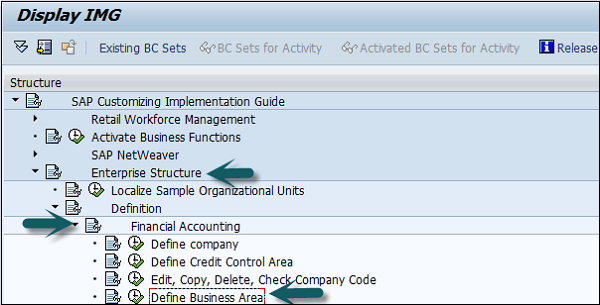

Enter the 4 digit Business Area code and save the configuration.

Area Fungsi dalam akuntansi keuangan digunakan untuk menentukan biaya dalam suatu perusahaan menurut unit fungsi masing-masing. Area Fungsional yang paling umum adalah -
- Manufacturing
- Penjualan dan distribusi
- Production
- Administration
Bagaimana cara mendefinisikan area fungsional di SAP FI?
Anda dapat menentukan Area Fungsional menggunakan T-codeFM_FUNCTION (Sebelumnya OKBD, tapi ini sudah usang). Ini akan membuka jendela baru.
Klik Buat Area Fungsional seperti yang ditunjukkan di bawah ini dan jendela baru akan terbuka.

Masukkan detail berikut -
- Nama Area Fungsional.
- Description
- Berlaku sampai dan dari tanggal
- Tanggal kedaluwarsa dan Otorisasi.
Setelah semua detail diberikan, klik tombol Simpan di bagian atas. Setelah Anda mengklik Simpan, Anda akan melihat pesan di bagian bawah bahwa area fungsional baru telah dibuat.

Area Fungsional digunakan untuk membuat laporan Laba Rugi dengan menggunakan akuntansi biaya penjualan dan juga digunakan untuk menganalisis biaya akuntansi penjualan. Untuk ini, Anda perlu mengaktifkan akuntansi biaya penjualan sebagai berikut -
Buka SPRO → SAP Referensi IMG → Akuntansi Keuangan → FI Pengaturan Global → Kode Perusahaan → Akuntansi Biaya Penjualan → Aktifkan akuntansi biaya penjualan untuk persiapan.

Credit Control di FI digunakan untuk mengecek batas kredit bagi nasabah dan dapat menggunakan satu atau lebih kode. Ini digunakan untuk manajemen kredit dalam komponen Aplikasi seperti Account Receivable (AR) dan Penjualan dan Distribusi.
Wilayah kendali kredit ditentukan dengan urutan sebagai berikut -
- Keluar pengguna
- Saluran distribusi
- Master pelanggan
- Kode perusahaan untuk organisasi penjualan
Bagaimana cara mendefinisikan Area Kontrol Kredit?
Sebuah Area Pengendalian Kredit didefinisikan sesuai dengan bidang tanggung jawab pemantauan kredit. MenggunakanT-codeSPRO → klik SAP Reference IMG. Ini akan membuka jendela baru.
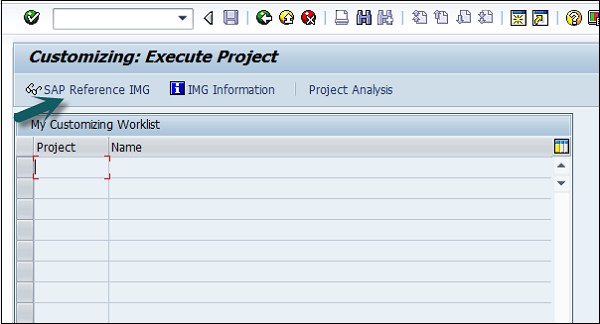
Perluas panduan implementasi Penyesuaian SAP → Struktur Perusahaan → Definisi → Akuntansi Keuangan → Tentukan Area Kontrol Kredit → Jalankan.

Klik Jalankan → Entri baru → Masukkan detail di bawah ini → Simpan. Sekarang Anda telah berhasil mengkonfigurasi Area Kontrol Kredit.
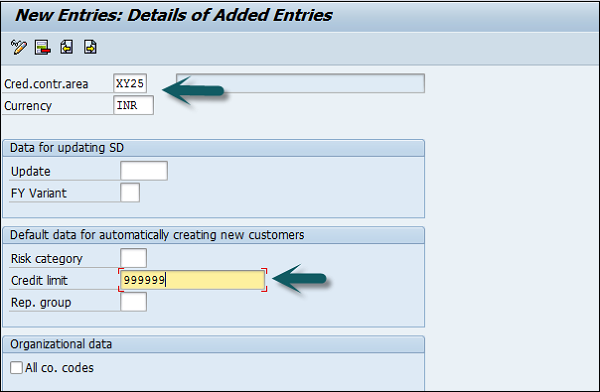
Setelah Anda membuat Area Kontrol Kredit, langkah selanjutnya adalah menetapkan kode perusahaan ke area kontrol kredit.
Perluas struktur Perusahaan → Tugas → Akuntansi Keuangan → Tetapkan kode perusahaan ke area kontrol kredit → Jalankan.

Jendela baru akan terbuka → klik Posisi → itu akan membuka jendela baru lainnya. Masukkan kode perusahaan dan klik Lanjutkan.

Masuk ke Credit Control Area di CCAR dan simpan detailnya.
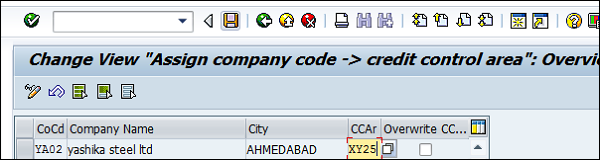
Buku Besar digunakan untuk mencatat semua transaksi bisnis dalam sistem perangkat lunak.
SAP FI - Bagan Akun
Bagan akun FI mewakili daftar akun GL yang digunakan untuk memenuhi kebutuhan sehari-hari dan persyaratan hukum negara operasi di suatu perusahaan. Bagan induk akun harus ditetapkan ke setiap kode perusahaan.
Bagan akun (COA) dapat dibagi menjadi beberapa jenis berikut -
Operating Chart of Accounts- Berisi semua akun General Ledger yang digunakan untuk memenuhi kebutuhan sehari-hari di sebuah perusahaan. Bagan operasi akun harus ditetapkan ke kode perusahaan.
Country Chart of Accounts- Ini berisi daftar semua akun Buku Besar yang diperlukan untuk memenuhi persyaratan hukum negara operasi. Anda juga dapat menetapkan bagan akun perusahaan ke kode perusahaan.
Chart of Accounts Group - Grup COA ini berisi daftar semua akun G / L yang digunakan oleh seluruh perusahaan.
Bagaimana cara membuat Bagan Akun baru?
Anda dapat membuat Bagan Akun baru dengan menggunakan T-code OB 13 atau dengan membuka Akuntansi Keuangan → akun G / L.
Ketik T-code OB13 di SAP Easy Access dan itu akan membawa Anda ke layar berikut -

This window can also be opened by following the path -
T-code SPRO → Referensi SAP IMG → Akuntansi Keuangan → Akuntansi Buku Besar → Akun G / L → data master → Persiapan → Edit Bagan Daftar Akun → Jalankan → Entri Baru untuk membuat bagan akun baru.

Anda dapat memilih Integrasi Pengendalian sebagai pembuatan manual elemen biaya atau pembuatan otomatis elemen biaya. (Disarankan untuk menggunakan kreasi manual).
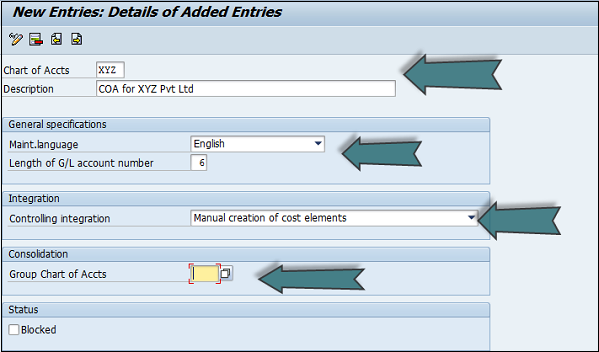
Bagan Grup Akun digunakan untuk konsolidasi laporan. Hapus centang pada kotak centang Diblokir di bawah tab status dan klik opsi Simpan.
Anda dapat membuat bagan grup akun SAP FI sesuai kebutuhan Anda. Untuk secara efektif mengelola dan mengontrol sejumlah besar akun G / L, Anda harus menggunakan grup COA.
Bagaimana cara mendefinisikan Grup Bagan Akun?
Ada dua cara untuk membuat grup COA baru. Metode pertama adalah menggunakan fileT-code OBD4.

Anda juga dapat mencapai layar ini dengan mengikuti jalur -
T-code SPRO → SAP Reference IMG → Financial Accounting → General Ledger Accounting → G / L Accounts → Preparations → Define Account Group → Execute → New window will open → New Entries.


Isi bidang berikut di grup COA: Bagan Kunci Akun, Grup Akun, Nama, Dari Akun. dan detail Ke Akun.
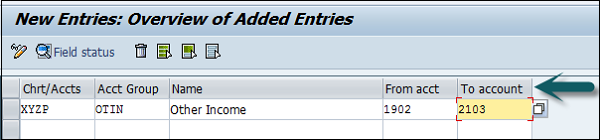
Setelah memberikan detail yang diperlukan, klik opsi Simpan Konfigurasi untuk membuat grup COA.
Saldo Laba Ditahan digunakan untuk meneruskan saldo dari satu tahun fiskal ke tahun fiskal berikutnya. Anda dapat menetapkan Akun Pendapatan yang Ditahan ke setiap akun P&L di bagan akun (COA). Untuk meneruskan saldo ke tahun fiskal berikutnya secara otomatis, Anda dapat menentukan laporan P&L sesuai COA dan menetapkannya ke akun penghasilan yang ditahan.
Bagaimana cara mendefinisikan Akun Pendapatan yang Ditahan?
Ada dua cara untuk mendefinisikan Akun Pendapatan yang Ditahan. Anda bisa menggunakanT-code OB53 atau oleh T-codeSPRO. Pergi ke SAP Reference IMG → Financial Accounting → General Ledger Accounting → G / L Accounts → Preparations → Define Retained Earnings Account → Execute.

Masuk ke Bagan Akun untuk menentukan Akun Pendapatan yang Ditahan untuk COA dan tekan Enter.

Berikan tipe akun dan akun laporan Rekening P&L → Tekan Enter dan simpan konfigurasinya.
Akun Buku Besar (G / L) digunakan untuk memberikan gambaran tentang akuntansi dan akun eksternal dan untuk mencatat semua transaksi bisnis dalam sistem SAP. Sistem perangkat lunak ini terintegrasi penuh dengan semua area operasional lain perusahaan dan memastikan bahwa data akuntansi selalu lengkap dan akurat.
Bagaimana Cara Membuat Akun G / L Baru?
Anda bisa menggunakan T-codeFS00 untuk menentukan akun G / L secara terpusat. Lihat tangkapan layar berikut.
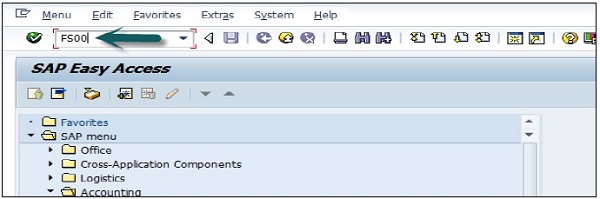

Anda juga dapat menggunakan jalur berikut -
Di SAP R / 3, buka Akuntansi → Akuntansi Keuangan → Buku Besar → Catatan Master → Akun G / L → Pemrosesan Individu → Terpusat.

Di kolom Akun G / L, masukkan nomor akun akun G / L dan kunci kode perusahaan dan klik ikon Buat seperti yang ditunjukkan pada tangkapan layar berikut -

Langkah selanjutnya adalah memasukkan detailnya di Bagan Akun.
Grup Akun
Grup Akun menentukan grup di mana akun G / L harus dibuat, misalnya, Pengeluaran Administrasi, dll.

Pernyataan P&L Kisah
Jika akun G / L akan digunakan untuk Akun Laporan P&L, pilih opsi ini, jika tidak gunakan Akun Neraca.
Di bawah deskripsi, berikan teks pendek atau teks panjang akun G / L.

Langkah selanjutnya adalah mengklik Data Kontrol dan memberikan data untuk Mata Uang Akun dan bidang lain seperti Saldo dalam mata uang lokal, kunci selisih nilai tukar, kategori Pajak, posting tanpa pajak diperbolehkan, Rekening Rekening untuk jenis akun, nomor rekening alternatif, Grup Toleransi , dll. seperti yang ditunjukkan pada tangkapan layar berikut.

Klik Buat / bank bunga dan berikan data di bidang berikut -

Setelah detailnya dimasukkan, klik tombol Simpan untuk membuat akun G / L.
Posting ke Buku Besar
Setelah Anda menyelesaikan proses penggajian, langkah selanjutnya adalah memposting penggajian ke akun G / L. Posting ke akun G / L dari penggajian termasuk yang berikut -
- Pertama adalah mengumpulkan detail terkait posting G / L dari proses penggajian.
- Selanjutnya adalah membuat ringkasan dokumen untuk posting G / L.
- Setelah Anda meringkas dokumen, Anda harus memposting ke Pusat Biaya dan akun G / L yang relevan.
Bagaimana Pengeposan dilakukan?
Selama setiap proses Penggajian, penggajian berisi jenis posting yang berbeda untuk upah ke akun GL yang relevan. Saat memposting ke akun GL, poin-poin berikut harus dipertimbangkan -
Dalam Penggajian, jenis Upah yang berbeda- Upah lembur, gaji standar dan biaya lainnya harus diposting ke akun GL yang benar.
Upah lain seperti kontribusi untuk asuransi, pembayaran pajak dan jenis pembayaran lainnya harus diposting sebagai kredit untuk Penggajian karyawan.
Dalam penggajian, Anda memiliki jenis upah lain seperti kontribusi untuk asuransi kesehatan harus diposting sebagai posting ganda ke akun- termasuk didebit sebagai biaya, dan dikreditkan sebagai hutang di akun GL.
Jenis Upah lain dalam Penggajian berjalan seperti akrual, jenis asuransi lain, dll juga harus diposting ke dua akun- didebit sebagai biaya dan dikreditkan sebagai ketentuan dalam posting GL.
Di SAP R / 3, buka Akuntansi → Akuntansi Keuangan → Buku Besar → Catatan Master → Akun G / L → Pemrosesan Individu → Terpusat.

Di Akun G / L, berikan nomor akun G / L akun dan kode kunci perusahaan. Klik tombol Blokir seperti yang ditunjukkan pada tangkapan layar berikut.
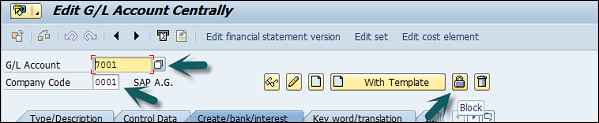
Setelah Anda mengklik tombol Blokir, Anda akan mendapatkan opsi pemblokiran yang berbeda seperti -
- Blokir di Bagan akun.
- Diblokir untuk pembuatan
- Diblokir untuk Posting
- Diblokir untuk Perencanaan
- Blokir dalam Kode Perusahaan
- Diblokir saat memposting
Di SAP R / 3, buka Akuntansi → Akuntansi Keuangan → Buku Besar → Catatan Master → Akun G / L → Pemrosesan Individu → Terpusat.

Di Akun G / L, berikan nomor akun G / L akun dan kode kunci perusahaan. Untuk menghapus akun G / L, klik tombol Hapus seperti yang ditunjukkan di bawah ini.

Langkah selanjutnya adalah memilih opsi penghapusan untuk akun G / L -
- Bendera penghapusan COA
- Bendera penghapusan dalam kode perusahaan.
- Pilih kotak centang yang benar dan klik Simpan konfigurasi.
SAP FI - Ubah Akun G / L.
Untuk mengubah akun G / L, klik opsi Ubah. Lihat tangkapan layar berikut.

Langkah selanjutnya adalah memilih bidang yang diubah -

Klik tombol Simpan untuk melakukan perubahan.
Akun Buku Besar dapat digunakan sesuai peraturan hukum untuk menghasilkan laporan akhir. Versi laporan keuangan digunakan untuk membuat laporan keuangan, untuk menjalankan laporan saldo akun dan untuk perencanaan akuntansi Buku Besar.
Anda juga dapat menentukan beberapa versi laporan keuangan untuk menghasilkan laporan keuangan dalam format yang berbeda. Ikuti langkah-langkah yang diberikan di bawah ini untuk membuat versi laporan keuangan -
T-code SPRO → SAP Reference IMG → Financial Accounting → General Ledger Accounting → Transaksi Bisnis → Penutupan → Dokumen → Tentukan Versi Laporan Keuangan → Jalankan.

Klik tombol Entri Baru seperti yang ditunjukkan di bawah ini -

Berikan detail berikut -
Masukkan Fin. Stmt. Versi: kapan.
Masukkan Deskripsi versi laporan keuangan.
Maint. Language - Masukkan tombol bahasa untuk menampilkan teks, memasukkan teks, dan mencetak pernyataan.
Item Keys auto - Ini memberi tahu kunci item laporan keuangan ditetapkan secara manual atau otomatis ketika versi laporan keuangan ditentukan.
Charts of Accounts- Semua akun dari bagan akun COA ini dapat ditetapkan saat Anda menentukan laporan keuangan. Jika Anda tidak menentukan bagan akun, akun dari beberapa bagan akun dapat ditetapkan saat Anda menentukan laporan keuangan.
Group Account Number - Masukkan Indikator ini yang menetapkan bahwa nomor akun grup harus digunakan sebagai pengganti nomor akun saat Anda menentukan versi laporan keuangan.
Fun. Area Parameter- Indikator ini digunakan untuk memungkinkan penetapan area atau akun fungsional dalam versi laporan keuangan. Setelah kolom di atas ditentukan, Anda dapat mengklik konfigurasi penyimpanan dan untuk membuat nomor permintaan perubahan. Untuk mengedit versi Laporan Keuangan ini, klik Fin. Item pernyataan → Anda dapat mempertahankan node dalam versi.


Penggunaan posting Entri Jurnal (JE) di SAP FI adalah untuk mengambil batch, memvalidasinya untuk konsistensi, dan membuat dokumen FI dan memposting entri tersebut di berbagai akun item baris yang diperlukan untuk pemrosesan bisnis selanjutnya.
JE Posting adalah proses yang, dengan beberapa pengecualian, berjalan "di belakang layar" dan merupakan inti dari Entri Jurnal. Ini menerima data entri jurnal (mewakili transaksi keuangan) dari modul PRA (Penilaian, Distribusi Pendapatan, dll.), Dan merangkumnya dalam batch dan mempostingnya ke tabel item baris PRA JE dan ke SAP FI.
Posting Entri Jurnal adalah link antara entri jurnal yang berasal dari aplikasi PRA dan dokumen FI dan item tabel item baris JE yang dibuat.
Bagaimana cara memposting Entri jurnal di SAP FI?
Menggunakan T-code FB50 → Berikan kode Perusahaan.

Masukkan tanggal dokumen seperti yang ditunjukkan di bawah ini -

Langkah selanjutnya adalah memberikan detail berikut -
G/L Account - Masukkan akun yang akan dikreditkan.
Short Text - Deskripsi jumlah.
Amount in Doc Currency - Masukkan jumlah yang akan dikreditkan.
Demikian pula, untuk Debit, berikan data di bidang berikut -

Klik tombol Simpan dan Anda akan mendapatkan nomor dokumen yang akan dikirim untuk kode perusahaan.
Varian tahun fiskal berisi jumlah periode posting dalam satu tahun fiskal dan jumlah periode khusus. Anda dapat menetapkan hingga 16 periode posting dalam satu tahun fiskal di komponen pengendali CO.
Anda perlu menentukan varian tahun fiskal untuk setiap kode perusahaan. Saat Anda membuat area pengendalian, Anda juga perlu menentukan varian tahun fiskal.
Variasi tahun fiskal dari kode perusahaan dan area pengendalian hanya dapat berbeda dalam jumlah periode khusus yang digunakan. Anda perlu memastikan bahwa varian tahun fiskal cocok. Dengan kata lain, mereka mungkin tidak memiliki konflik waktu.
Bagaimana cara membuat varian tahun fiskal?
Buka SPRO → Referensi SAP IMG → Akuntansi Keuangan → Pengaturan Global Akuntansi Keuangan → Tahun Anggaran → Pertahankan varian tahun fiskal → Jalankan.

Ini akan membuka jendela berikut.
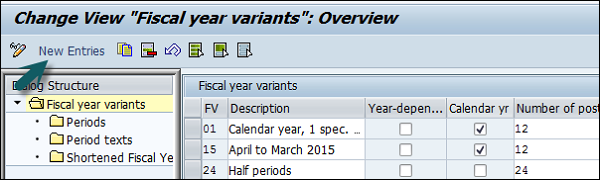
Klik New Entries dan itu akan membuka jendela baru seperti yang ditunjukkan di bawah ini.

Berikan detail berikut -
FV - Masukkan tahun fiskal 2 digit.
Description - Masukkan deskripsi varian tahun fiskal.
Year Dependent - Jika tanggal awal dan akhir tahun fiskal berubah antar tahun, centang kotak ini.
Calendar Year - Jika tahun fiskal sama dengan tahun kalender Jan-Des, maka centang opsi ini.
Number of Postings - Masukkan jumlah periode posting untuk satu tahun fiskal.
Number of special postings - Masukkan jumlah periode posting khusus untuk satu tahun fiskal.
Langkah selanjutnya adalah menyimpan detailnya. Masukkan nomor permintaan penyesuaian yang varian tahun fiskal baru dibuat.
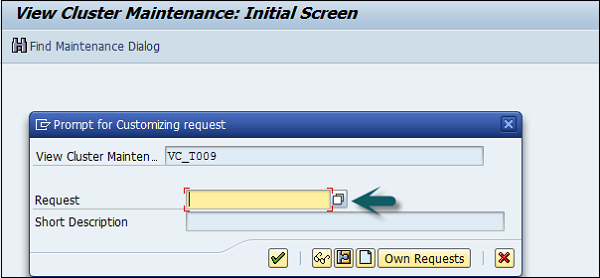
Anda dapat mempertahankan periode posting dengan menggunakan opsi Periode di bawah varian Tahun fiskal.
Varian periode Posting SAP FI digunakan untuk mempertahankan periode akuntansi yang terbuka untuk posting dan semua periode tertutup seimbang. Ini digunakan untuk membuka dan menutup periode tahun fiskal untuk tujuan posting.
Anda dapat menetapkan periode posting ini ke satu atau beberapa kode perusahaan.
Bagaimana cara membuat varian periode posting di SAP FI?
Buka SPRO → Referensi SAP IMG → Akuntansi Keuangan → Pengaturan Global Akuntansi Keuangan → Dokumen → Periode Posting → Tentukan Varian untuk Periode Posting terbuka → Jalankan.

Ini akan membuka jendela baru. Sekarang, klik Entri Baru.

Ini akan membuka jendela lain, seperti yang ditunjukkan di bawah ini. Masukkan 4 digit Variasi Periode Posting dan nama bidang. Klik ikon Simpan untuk menyimpan varian ini.

Buka dan Tutup Periode Posting
Buka SPRO → SAP Referensi IMG → Akuntansi Keuangan → Pengaturan Global Akuntansi Keuangan → Dokumen → Periode Posting → Buka dan Tutup Periode Posting → Jalankan.
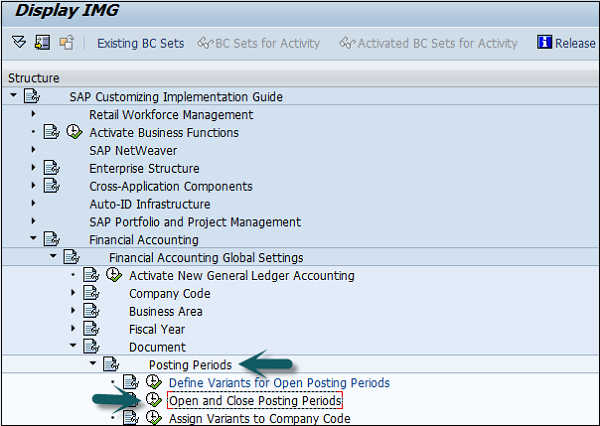
Klik tombol Entri Baru, seperti yang ditunjukkan pada tangkapan layar berikut.

Sekarang, Anda perlu memberikan detail berikut -
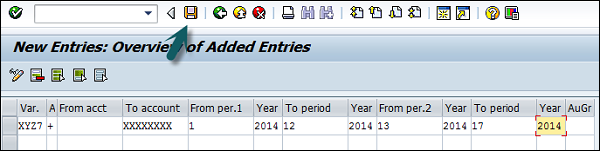
- Var. = Masukkan kode Varian 4 digit.
- Pilih Jenis Akun -
- + = Berlaku untuk semua tipe akun (masking)
- A = Aset
- D = Pelanggan
- K = Vendor
- M = Bahan
- S = Akun Buku Besar
- Dari Per.1 = Masukkan Periode Awal
- Year = Masukkan Tahun
- To Periode = Masukkan Periode Akhir
- Year = Masukkan Tahun
- From Period2 = Masukkan Periode Spesial Pertama
- Year = Masukkan Tahun
- To Periode = Masukkan Periode
- Year = Masukkan Tahun
- Grup Otorisasi = Ini digunakan untuk membuka periode untuk pengguna tertentu
Setelah semua detail diberikan, klik tombol Simpan untuk menyimpan periode buka dan tutup posting.
Field Status Variant digunakan untuk menentukan field yang digunakan untuk input seperti cost center, profit center, plant, dll., Yaitu field entry, dan field tersembunyi. Status bidang Varian adalah alat yang disediakan oleh SAP untuk menetapkan sekumpulan properti yang sama ke lebih dari satu objek.
Example- Kami menentukan varian tahun fiskal dan dapat ditetapkan ke lebih dari satu kode perusahaan. Jika varian status bidang ditetapkan ke lebih dari satu kode perusahaan, kumpulan bidang layar yang sama akan ditampilkan saat memposting bidang perusahaan tersebut.
Perbedaan antara varian status bidang dan grup status bidang
Variasi status bidang akan memiliki grup status bidang. Grup status bidang dipertahankan di akun GL dan menentukan bidang saat memposting ke GL.
Bagaimana cara membuat Variasi Status Bidang?
Buka SPRO → Referensi SAP IMG → Akuntansi Keuangan → Pengaturan Global Akuntansi Keuangan → Dokumen → Item Baris → Kontrol → Tentukan Variasi Status Bidang → Jalankan.

Ini akan membuka jendela baru. Pilih kolom varian status 0001 dengan mengklik kotak sebelum 0001 → klik ikon Salin seperti yang ditunjukkan di bawah ini.
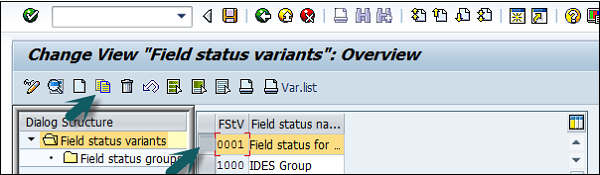
Ini akan membuka jendela lain. Masukkan kode varian Status bidang baru dan nama varian nama bidang untuk perusahaan. Kunci target harus berbeda dari kunci sumber. Tekan tombol Enter dan klik opsi Salin Semua.
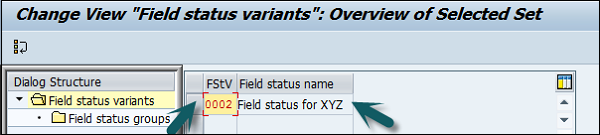

Anda akan mendapatkan pesan konfirmasi, seperti: "Jumlah entri dependen yang disalin: 41". Klik tombol Simpan.

Grup status bidang ditetapkan ke akun GL. Melalui grup status bidang, seseorang dapat menentukan bidang sebagai opsional, disembunyikan, atau wajib. Menurut grup status bidang, masing-masing bidang akan ditampilkan wajib atau disembunyikan ketika posting dibuat ke akun GL tersebut.
Semua grup status bidang ini dikelompokkan ke varian status bidang dan varian status bidang ditetapkan ke kode perusahaan. Dengan ini, grup status bidang dari varian status bidang hanya dapat ditetapkan ketika akun Buku Besar dibuat untuk kode perusahaan.
Suppress - Bidang tersembunyi di layar.
Optional - Bidang tersedia di layar, Anda dapat membiarkannya kosong atau mengisinya.
Require - Bidang tersedia di layar, dan Anda harus mengisinya.
Display - Bidang tersedia di layar, tetapi berwarna abu-abu, Anda tidak dapat mengisi apa pun di sini.
Kunci Posting di SAP FI digunakan untuk menentukan jenis Akun (A, D, K, M, dan S) dan juga jenis posting. Ini adalah kunci numerik 2 digit.
Jenis Akun Berbeda di SAP FI -
- A = Aset
- D = Pelanggan
- K = Vendor
- M = Bahan
- S = Akun Buku Besar
Kunci Pengeposan Aset
| Kunci Posting | Deskripsi | Debit Kredit |
|---|---|---|
| 70 | Aset Debit | Debet |
| 75 | Aset Kredit | Kredit |
Kunci Pengeposan Materi
| Kunci Posting | Deskripsi | Debit Kredit |
|---|---|---|
| 89 | Stock Inward Movement | Material Debit |
| 99 | Stock outward Movement | Material Credit |
There are various Account type posting keys available in SAP FI.
How to create a SAP FI Posting Key?
Go to SPRO → SAP Reference IMG → Financial Accounting → Financial Accounting Global Setting → Document → Line Item → Controls → Define Posting Keys → Execute.

Click the Create icon.

Enter the 2-digit numeric code (Example ‘02’) and the name of the posting key and press the Enter key.
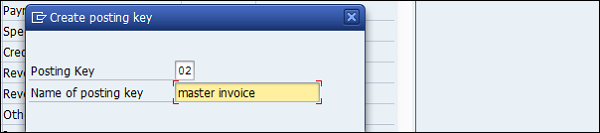
Now you need to provide the following details −
Debit/Credit Indicator − Select Debit or Credit.
Account Type − Select the Appropriate account type.
Other Attributes − Select other appropriate attributes.
Reversal Posting Key − Update the reversal posting key.

The next step is to click the Save icon to successfully configure the posting key.
Document Type Key is used to distinguish between different business transactions and to classify the accounting documents. It is also used to determine the number range for documents and account types such as asset, material, vendor, etc. for posting.
Common Document Type Keys are as follows −
| Document Type | Document Type Description |
|---|---|
| AA | Asset Posting |
| AN | Net Asset Posting |
| DR | Customer Invoice |
| DZ | Customer Payment |
| KA | Vendor Document |
| KG | Vendor Credit Memo |
How to define Document Type in SAP FI?
Go to SPRO → SAP Reference IMG → Financial Accounting → Financial Accounting Global Setting → Document → Document Header → Define Document Types → Execute.
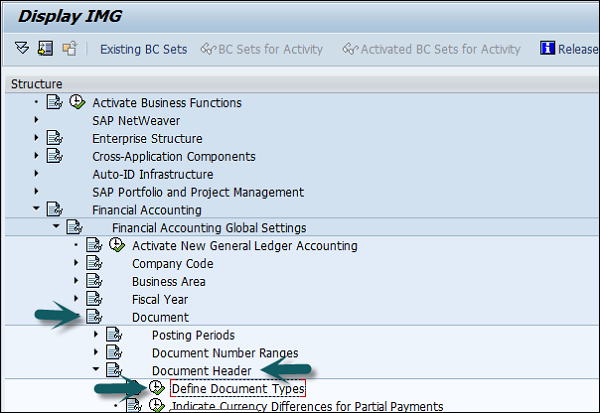
It will open a new window. Click New Entries and provide the following details −
Document Type − Unique 2-digit code.
Number Range − Number Range Code.
Reverse Document Type − Reverse Document Type Key Code.
Number Range Information − Number ranges are maintained for document types.
Account Types allowed − Asset, Customer, Material, Vendor, and G/L Account.
Control Data − Control data for document type.

Once you enter the above data, click the Save icon. Enter the description of document and save. It will save the configuration of the document type.
You can assign one or more document types to number range. The number range is applicable to document type as mentioned in the document posting and entry.
How to define Document Number Ranges in SAP FI?
You can define document number ranges in SAP FI in two way. You can either use the T-code FBN1 or go to SPRO → SAP Reference IMG → Financial Accounting → Financial Accounting Global Setting → Document → Define Document Number Ranges → Execute.
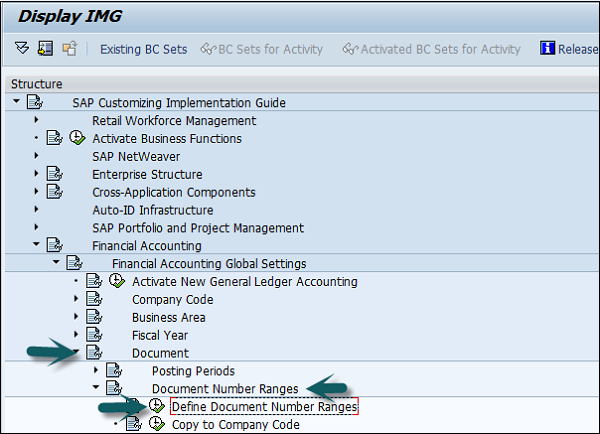
A new window will open. Enter the company code and click Change Intervals as shown below.

It will open another window. Click Insert Interval.

Enter the following details −
No − Number range code.
Year − Enter Year.
From Number − From number.
To Number − To Number.
Current Number − (By default it will be 0).
Ext − (Internal or External)

After providing all these details, click Save to save the changes.
To post a document with reference in SAP FI, use the T-code FB50. Click the Goto tab and Post with reference, as shown in the following screenshot.

Enter the following details −

After providing the necessary details, click the Save button at the top to post a new document.
You can also hold posting of a G/L document or temporarily save the document in the following conditions −
- When G/L document is not complete.
- Incomplete/Incorrect Information in the document.
- To save the document at a later stage.

To hold a G/L document posting, you can use the T-code FB50, and enter the following details &minua;
- Enter Document Date
- Enter G/L account to be credited
- Enter Credit Account
- Enter G/L account to be debited
- Enter Debit amount

The next step is to click the Hold (F5) button at the top → Enter the temporary document number and click Hold document.

SAP FI also provides an option with Limited Authorization Amount for Posting.
Example
An Accountant has an authority to post documents to a maximum amount $2000. Now he has to feed a document with an amount of $5000 for which he does not have the authority.
SAP FI provides a Park Facility for the document which allows the user to save the document but the amount is not posted in the G/L accounts.
This allows to review the document later reviewed by a higher authority Personnel who has appropriate posting amount authorization. Once approved, the document is posted in the G/L accounts.
How to park a G/L document posting?
To hold a G/L document posting, you can use the T-code FB50, and enter the following details −
- Enter Document Date
- Enter G/L account to be credited
- Enter Credit Account
- Enter G/L account to be debited
- Enter Debit amount


The next step is to press the Hold (F5) button at the top → Enter the temporary document number and click Park document.

There are various G/L reports that can be generated in SAP FI. The most common ones are −
- G/L Chart of Accounts List
- G/L Account Balances
- G/L Account List
- G/L Account Totals and Balances
G / L Chart of Accounts List
Use the T-code S_ALR_87012326 or in the SAP Easy access menu, go to Accounting → Finance Accounting → General Ledger → Information System → General Ledger Reports → Master Data → Chart of Accounts.

A new window will open. Enter the Chart of Accounts key → Execute (F8).

This will open a list of all G/L Chart of Accounts with respect to the key mentioned.

G / L Account Balances
Use the T-code S_ALR _87012277 or in the SAP easy access menu, go to Accounting → Finance Accounting → General Ledger → Information System → General Ledger Reports → Account Balances → General → G/L Account Balances → G/L Account Balances.

Enter the input parameters like company code to generate G/L Account Balances report → Execute.
G / L Account List
Use the T-code S_ALR_87012328 or go to the path given below −
Accounting → Finance Accounting → General Ledger → Information System → General Ledger Reports → Master Data → G/L Account List → G/L Account List.
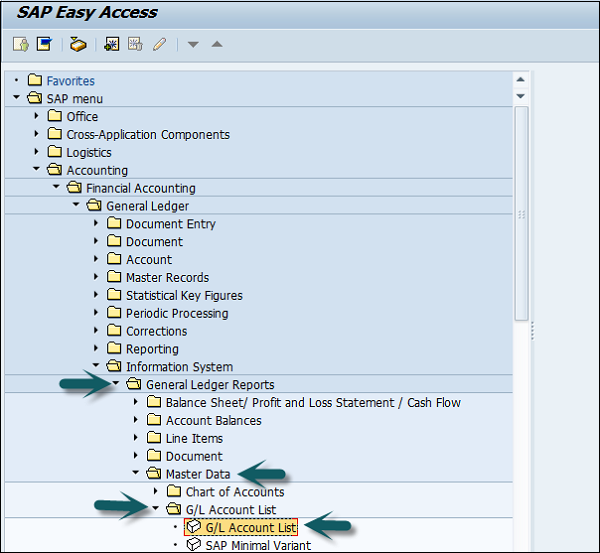
Enter Input parameters such as Company Code, Chart of Accounts, etc. to apply filter to G/L Account List → Execute.

G/L Account Totals and Balances
Use the T-code S_ALR_ 87012301 or go to the path shown in the following screenshot.

Enter the report input parameters such as company code, COA, etc. and click Execute. A report will be generated based on input parameters.
SAP FI Accounts Receivable component records and manages accounting data of all customers. It is also an integral part of sales management.
All postings in Accounts Receivable are also recorded directly in the General Ledger. Different G/L accounts are updated depending on the transaction involved (for example, receivables, down payments, and bills of exchange). The system contains a range of tools that you can use to monitor open items such as account analyses, alarm reports, due date lists, and a flexible dunning program.
The correspondence linked to these tools can be individually formulated to suit your requirements. This is also the case for payment notices, balance confirmations, account statements, and interest calculations. Incoming payments can be assigned to due receivables using user-friendly screen functions or by electronic means such as EDI.
The payment program can automatically carry out direct debiting and down-payments.
We have a range of tools available for documenting the transactions that occur in Accounts Receivable, including balance lists, journals, balance audit trails, and other standard reports. When drawing up financial statements, the items in foreign currency are revalued, customers who are also vendors are listed, and the balances on the accounts are sorted by their remaining life.
Accounts Receivable is not merely one of the branches of accounting that forms the basis of adequate and orderly accounting. It also provides the data required for effective credit management (as a result of its close integration with the Sales and Distribution component) as well as important information for the optimization of liquidity planning.
In SAP FI, all business transactions are posted to and managed in accounts. You must create a master record for each account that you require. The master record contains data that controls how business transactions are recorded and processed by the system. It also includes all the information about a customer that you need to be able to conduct business with him.
Customer master data is used by both the accounts and sales department in an organization. By maintaining customer master data centrally, it can be accessed throughout your organization and avoid the need to enter the same information twice. You can also avoid inconsistencies in master data by maintaining it centrally.
Example − There is a change in address of one of your customers, so you only have to enter this change once in the system, and your accounting and sales departments will always have up-to-date information.
How to create a customer master data centrally in SAP FI?
Use the T-code FD01 or go to Accounting → Finance Accounting → Accounts Receivable → Master Records → Maintain Centrally → Create.

A new window will open. Enter the following details −
Select an account group.
Depending on the type of number assignment (internal or external) used for the account group, you also enter an account number.
If you wish to maintain the company code data or the sales data as well as the general data, also enter −
A company code for maintaining the FI data (accounting data).
A sales area for maintaining sales data.
To continue, choose Continue.

Once you click Continue, a new screen appears with customer data. Enter the following customer data and click Save.
- Enter the name of the customer.
- Enter Search Term, for searching the customer Id.
- Enter Street/House Number.
- Enter Postal code/City.
- Enter Country/Region.

Click the Control Data tab and enter Corporate Group etc. if the customer belongs to a corporate group.

Click the second option Company Code data and go to Account Management.
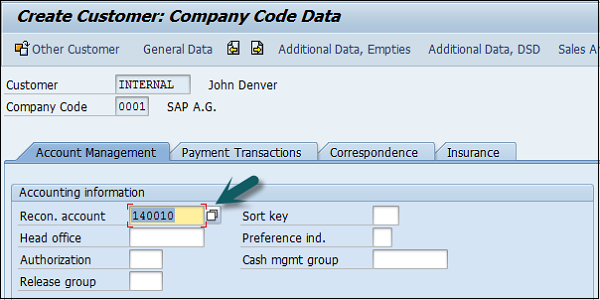
Enter Recon. Account number from the list provided. Go to Payment Transactions, enter terms of payment, tolerance group, etc.

Once you are done with all the details, click the Save icon at the top.
You can block a customer account in AR so that postings are no longer made to that account. You have to block a customer account before marking a customer master record for deletion.
Example
You would also block a customer that you use only as an alternative dunning recipient, so that nobody can post to that customer by mistake.
In Sales and Distribution (SD) application component, you can set the following blocks for a customer −
- Posting block
- Order block
- Delivery block
- Invoicing block
How to block a customer account centrally?
Go to Accounting → Finance Accounting → Accounts Receivable → Master Records → Maintain Centrally → Block/Unblock.

The initial screen appears. On this screen, you can specify the areas that you need to block by entering the company code, sales organization, distribution channel, and division. If you do not specify the key for an area, the corresponding block fields are not set.

Enter the customer's account number and the company code. If you wish, you can also enter the sales organization, distribution channel, and division.
The Block/Unblock Customer: Details screen appears.
To block posting, select the company code of the displayed customer master record, or select all the company codes by selecting the corresponding field.
To block orders, deliveries, and invoices, select either the displayed sales area or all the sales areas. Save your entries.
Tekan Enter dan jendela baru akan terbuka. Pilih kotak centang Blokir Pengeposan.

Setelah pemilihan selesai, klik tombol Simpan di bagian atas.
Anda dapat mengarsipkan catatan master pelanggan yang tidak lagi Anda perlukan. Ketika data diarsipkan, itu diekstrak dari database SAP, dihapus, dan ditempatkan dalam sebuah file. Anda kemudian dapat mentransfer file ini ke sistem arsip.
Buka Akuntansi → Akuntansi Keuangan → Piutang Usaha → Catatan Induk → Pertahankan Secara Terpusat → Atur Indikator Penghapusan.

Pilih id pelanggan, kode perusahaan, dll. Yang akan dihapus seperti yang ditunjukkan di bawah ini dan tekan tombol Enter.

Jendela baru akan terbuka. Pilih bendera Penghapusan seperti yang ditunjukkan di bawah ini -

Setelah memilih bendera Penghapusan, klik ikon simpan di bagian atas.
Ada berbagai jenis grup akun pelanggan yang dapat dibuat di Piutang Akun di SAP FI.
| Kelompok | Nama |
|---|---|
| X001 | Pelanggan Domestik |
| X002 | Ekspor Pelanggan |
| X003 | Pelanggan Satu Kali |
Bagaimana cara membuat Grup Akun Pelanggan?
Buka SPRO → SAP Referensi IMG → Akuntansi Keuangan → AR dan AP → Akun Pelanggan → Data Master → Persiapan untuk membuat data master pelanggan → Tentukan Grup Akun dengan tata letak layar (Pelanggan) → Jalankan.

Jendela baru akan terbuka. Klik Entri Baru seperti yang ditunjukkan pada tangkapan layar berikut.

Ini akan membuka jendela baru lainnya. Masukkan detail berikut -
Customer Account Group - Masukkan grup akun 4 digit.
Name - Masukkan nama di bawah bidang Data umum.
Field Status - Klik Data kode perusahaan.

Setelah Anda memilih Status Bidang, jendela baru akan terbuka.
Pilih Manajemen Akun dari grup yang dipilih dan klik Permintaan akun rekonsiliasi. Masuk.


Setelah ini selesai, klik ikon simpan di bagian atas untuk menyimpan konfigurasi. Demikian pula Anda dapat membuat X002, X003 untuk pelanggan lain.
Di SAP FI, catatan master pelanggan satu kali diperlukan untuk pelanggan yang tidak ingin menyimpan catatan mereka secara terpisah atau tidak sering melakukan transaksi.
Untuk membuat master pelanggan satu kali, gunakan T-code FD01.

Di layar berikutnya, pilih tombol ikhtisar grup akun seperti yang ditunjukkan di bawah ini. Pilih grup akun yang satu kali properti pelanggannya diperiksa → klik tanda centang

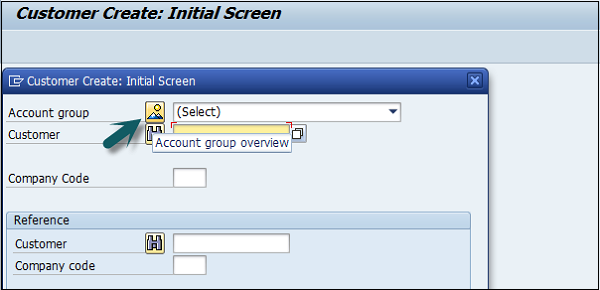

Di jendela utama, masukkan detail berikut. Masukkan ID Pelanggan sesuai rentang nomor yang ditetapkan untuk jenis akun pelanggan ini atau jika menggunakan penetapan nomor internal, biarkan kosong dan kode perusahaan tempat akun ini harus dibuat.

Setelah Anda mengklik tanda centang, jendela baru akan terbuka.
Masukkan detail berikut -
- Masukkan nama untuk pelanggan satu kali.
- Masukkan istilah pencarian.
- Masukkan bahasa komunikasi.

Klik data kode Perusahaan setelah nilai di atas ditentukan. Selanjutnya, masuk ke tab Manajemen Akun dan masukkan Akun Recon. Kemudian, simpan detail akun pelanggan.


Dalam proses ini, Anda memposting item terbuka untuk pelanggan mana pun. Pelanggan harus membayar faktur secara tunai. Anda kemudian memasukkan pembayaran ke dalam jurnal kas.
T-code - FB70

Masukkan kode perusahaan yang ingin Anda kirimi faktur seperti yang ditunjukkan di bawah ini -

Masukkan detail berikut: ID Pelanggan dari pelanggan yang akan ditagih, tanggal faktur, Jumlah faktur, Pajak yang Berlaku, dan indikator pajak.

Masukkan detail pembayaran seperti syarat pembayaran di tab Pembayaran. Buka tab Detail dan masukkan detail item.
Setelah semua detail dimasukkan, klik tombol Simpan untuk menghasilkan nomor dokumen.
Anda juga dapat membalikkan dokumen yang salah dan juga dapat menghapus item yang terbuka. Dokumen hanya dapat dibalik jika -
- Tidak ada item yang dibersihkan.
- Ini hanya berisi item akun pelanggan, vendor, dan G / L.
- Itu diposting dengan Akuntansi Keuangan.
- Semua nilai yang dimasukkan (seperti area bisnis, pusat biaya, dan kode pajak) masih valid.
Bagaimana cara membalikkan dokumen di SAP FI?
Menggunakan T-code: FB08

Masukkan detail berikut -
- Nomor dokumen yang akan dibalik.
- Kode perusahaan.
- Tahun fiskal posting.
- Alasan Pembalikan.
- Masukkan tanggal dan periode posting.

Jika dokumen tersebut menyertakan cek pembayaran, gunakan kotak centang alasan batal.
Anda juga dapat mengklik tampilan opsi sebelum pembalikan di bagian atas untuk melihat pratinjau dokumen pembalikan. Jika semuanya baik-baik saja, kembali ke layar sebelumnya dan klik Simpan.
Retur Penjualan di SAP FI digunakan untuk mengelola produk lengkap yang dikembalikan pelanggan. Ini digunakan dalam industri barang konsumen.
Semua pengembalian terkait dengan cacat kualitas dan bukan pengiriman yang salah. Jalur yang sering diambil barang dagangan yang dikembalikan harus dilacak secara detail. Barang yang dikembalikan harus dikirim untuk diperiksa.
Example - Setelah analisis barang dagangan yang dikembalikan selesai, vendor atau pabrikan menentukan -
- Status barang dagangan dan apakah dapat digunakan kembali.
- Apakah pelanggan akan dikreditkan untuk barang dagangan dan jumlah kreditnya.
Komponen "Retur Penjualan" memberi Anda gambaran umum tentang stok gudang fisik Anda dan posting terkait kapan pun Anda membutuhkannya.
Bagaimana cara memposting Pengembalian Penjualan di SAP FI?
T-code FB75.

Masukkan Kode Perusahaan, seperti yang ditunjukkan pada tangkapan layar berikut.

Ini akan membuka jendela baru. Masukkan detail berikut -
- Masukkan ID Pelanggan dari pelanggan yang akan diberikan nota kredit.
- Masukkan Tanggal Dokumen.
- Masukkan Jumlah yang akan dikreditkan.
- Masukkan kode pajak yang digunakan di faktur asli.
- Centang kotak Hitung Pajak.

Pergi ke bagian Detail item dan masukkan data berikut -
- Masukkan Akun Pendapatan Penjualan untuk Faktur Asli telah diposting.
- Masukkan Jumlah yang akan didebet dan periksa kode Pajak.
Setelah detail yang diperlukan dimasukkan, klik tombol Simpan di bagian atas. Anda akan mendapatkan konfirmasi bahwa Retur Penjualan diposting dalam Kode Perusahaan 0001.
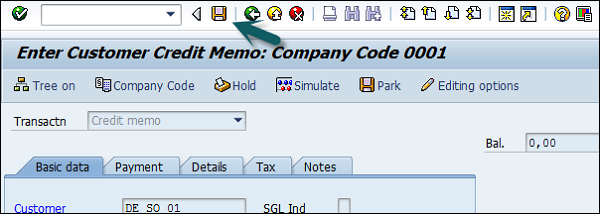
Setelah pelanggan membayar dokumen penagihan, Anda memposting pembayaran yang masuk.
T-code: F-28

Jendela baru akan terbuka. Masukkan detail berikut -
- Tanggal dokumen.
- Kode perusahaan.
- Mata uang pembayaran.
- Tunai / Rekening Bank Pembayaran akan diposting.
- Jumlah pembayaran.
- Id Pelanggan dari pelanggan yang melakukan Pembayaran.

Untuk memeriksa daftar faktur terbuka, klik Proses Item Terbuka di bagian atas -

Masukkan nilai jumlah pembayaran yang ditetapkan untuk diseimbangkan dengan jumlah faktur. Pada akhirnya, simpan detailnya.
Anda dapat mengirim faktur vendor dalam mata uang asing, sehingga Anda dapat memproses analisis mata uang. Anda tidak boleh memposting faktur dalam MM melainkan langsung di FI. Ini mempermudah pengeposan faktur lama.
Bagaimana cara mengirim faktur dalam Mata Uang Asing?
T-code: F-43
Jendela baru akan terbuka. Masukkan detail berikut -

Setelah memberikan semua detail yang diperlukan, klik ikon Simpan.
Di SAP FI, Anda juga dapat memposting pembayaran sebagian dari pelanggan. Pembayaran parsial ini diposting sebagai item terbuka yang terpisah.
Pelanggan dapat melihat dengan jelas semua faktur yang telah dikeluarkan untuk pelanggan dan pembayaran apa yang telah dia lakukan. Tapi itu membuat beberapa item terbuka, sampai faktur lunas / dibersihkan.
Example - Ada nasabah dengan jumlah terutang 1500 dan dia melakukan pembayaran 500 sebagai pembayaran parsial, maka akan ada dua item terbuka yang terpisah yaitu 1500 Debit dan 500 Kredit dalam sistem FI dan tidak ada dokumen kliring yang akan dibuat.
Bagaimana cara memposting pembayaran sebagian?
T-code: F-28
- Tanggal dokumen
- Kode perusahaan
- Mata uang pembayaran
- Tunai / Rekening Bank Pembayaran akan diposting
- Jumlah pembayaran
- Id Pelanggan dari pelanggan yang melakukan Pembayaran
- Memproses Item Terbuka
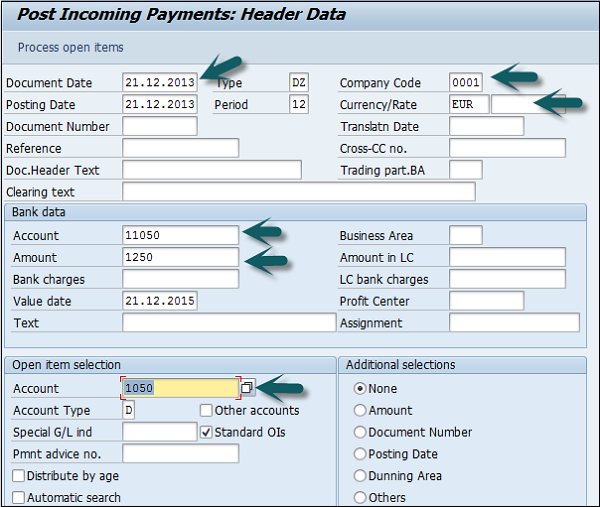
Setelah Anda mengklik Proses Buka Item → Buka tab Pembayaran Sebagian dan pilih faktur yang pembayaran sebagian telah dilakukan dan jumlahnya.

Klik tombol Simpan untuk memposting dokumen.

Di SAP FI, ini digunakan untuk mengatur ulang faktur pembayaran yang salah. Jika pembayaran dilakukan untuk faktur yang salah, maka itu dapat diatur ulang.
Bagaimana cara mereset item AR yang dihapus?
T-code: FBRA

Masukkan rincian sebagai berikut: Nomor Dokumen Kliring, Kode Perusahaan, dan Tahun Buku pada jendela di atas.

Klik ikon Simpan di bagian atas.

Setelah Anda mengklik ikon Simpan, masukkan alasan pembalikan pembayaran pelanggan dan tanggal posting dan klik

Di SAP FI, Kontrol Kredit digunakan untuk menentukan dan mengontrol batas kredit pelanggan. Area kendali kredit dapat menyertakan satu atau lebih kode perusahaan. Tidak mungkin membagi kode perusahaan menjadi beberapa area kendali kredit.
Manfaat mendefinisikan area kendali kredit di SAP FI adalah sebagai berikut -
Area kendali kredit digunakan untuk pengelolaan kredit pada komponen AR dan SD.
Anda menentukan wilayah kendali kredit sesuai dengan bidang tanggung jawab pemantauan kredit. Untuk setiap area kendali kredit, Anda memasukkan kunci, nama, dan mata uang di mana batas kredit akan dikelola di area kendali kredit. Anda memilih tombol alfanumerik empat karakter. Dalam kasus yang paling sederhana, setiap kode perusahaan sesuai dengan satu area kendali kredit. Dalam kasus ini, kami menganjurkan agar Anda menggunakan kunci yang sama untuk area kontrol kredit seperti untuk kode perusahaan.
Kontrol kredit dapat menyertakan satu atau lebih kode perusahaan dan untuk mengaktifkannya, Anda harus menetapkan area kontrol kredit masing-masing ke kode perusahaan.
Jika pelanggan dibuat di beberapa kode perusahaan yang ditetapkan ke area kontrol kredit berbeda, batas kredit terpisah dikelola untuk pelanggan di setiap area kontrol kredit yang berbeda.
Bagaimana cara menentukan area Kontrol Kredit untuk pelanggan di SAP FI?
T-code: FD32

Jendela baru akan terbuka. Masukkan detail berikut -
- Masukkan Id Pelanggan untuk Pelanggan yang Batas Kreditnya ingin Anda tampilkan.
- Masuk ke Area Kontrol Kredit.
- Periksa bagian Central data dan tekan Enter.

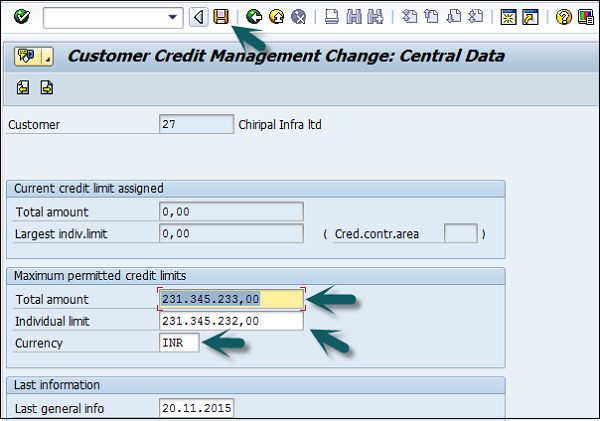
Pertahankan data batas kredit untuk pelanggan di jendela di atas. Batas individu tidak boleh lebih besar dari batas total untuk pelanggan.
Setelah detailnya diperbarui, klik ikon Simpan di bagian atas.

Hutang Akun SAP FI digunakan untuk mengelola dan mencatat data akuntansi untuk semua vendor. Semua faktur dan pengiriman dikelola sesuai permintaan vendor. Hutang dikelola sesuai program pembayaran dan semua pembayaran dapat dilakukan dengan menggunakan cek, transfer, transfer elektronik, dll.
Semua posting yang dibuat di Hutang Akun juga diperbarui di Buku Besar secara bersamaan dan sistem juga menyimpan perkiraan dan laporan standar yang dapat digunakan untuk melacak semua item terbuka.
- XK01 - Buat vendor (terpusat)
- XK02 - Ubah vendor (secara terpusat)
- XK03 - Vendor tampilan (terpusat)
- XK04 - Perubahan Vendor (Terpusat)
- XK05 - Blok Vendor (Terpusat)
- XK06 - Tandai vendor untuk dihapus (secara terpusat)
- XK07 - Ubah grup akun vendor
- XK11 - Buat Kondisi
- XK12 - Ubah Kondisi
- XK13 - Kondisi Tampilan
- XK14 - Buat dengan cond. ref. (daftar kond.)
- XK15 - Buat Kondisi (pekerjaan latar belakang)
- XK99 - Pemeliharaan massal, master vendor
- XKN1 - Rentang Nomor Tampilan (Vendor)
Catatan Induk Vendor digunakan oleh komponen Akuntansi dan komponen Pembelian. Sebelum Anda membuat rekaman master vendor dalam Akuntansi, Anda perlu memastikan bahwa rekaman master belum dibuat dalam Pembelian.
Bagaimana cara membuat data master vendor di SAP FI?
Anda dapat membuat rekaman master vendor dengan mereferensikan yang sudah ada. Dalam hal ini, sistem menyalin data tertentu dari catatan master referensi, namun sistem tidak mentransfer semua data.
Jika Anda telah mengonfigurasi SAP Material Management, Anda dapat membuat rekaman master vendor secara terpusat. Disini kita akan membahas bagaimana membuat master record vendor untuk kode perusahaan.
Buka Akuntansi → Akuntansi Keuangan → Hutang Usaha → Catatan Utama → Buat.
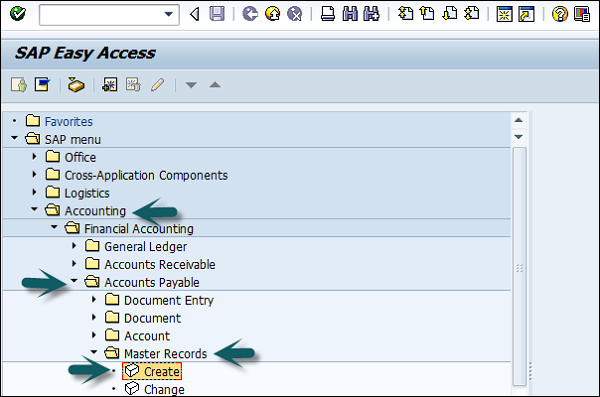
Jendela berikut akan terbuka. Jika Anda menggunakan penetapan nomor eksternal, masukkan nomor akun vendor, jika tidak sistem akan menetapkan setelah Anda mengklik "Simpan rekaman master".

Tekan Enter setelah memasukkan kode Perusahaan, Grup akun. Ini akan membuka jendela baru akan terbuka di mana Anda perlu memasukkan detail berikut -
- Nama Vendor.
- Istilah untuk mencari Id Vendor.
- Nomor Jalan / Rumah dan Kode POS 6 angka / Kota.
- Negara / Wilayah dan klik tombol layar Berikutnya di bagian atas.

Jendela baru akan terbuka. Masukkan detail grup kontrol Vendor. Jika vendor berasal dari grup perusahaan, masukkan nama grup perusahaan.

Setelah Anda menekan Enter atau mengklik Layar Berikutnya, masukkan detail rekening bank seperti yang ditunjukkan di bawah ini dan klik ikon Layar Berikutnya.

Selanjutnya, masukkan detail kontak, nama, telepon, deskripsi dan pergi ke layar berikutnya.
Di layar berikutnya, masuk ke Recon Account dan cash management group (domestik / Asing, dll.)

Klik ikon Layar Berikutnya dan masukkan rincian akuntansi transaksi pembayaran.
Masukkan persyaratan Payt (seperti bayar segera, bayar setelah 14 hari tunai 3%, dll.).


Setelah Anda selesai dengan semua detailnya, klik tombol Simpan di bagian atas. Anda akan mendapatkan pesan bahwa vendor telah dibuat dalam kode perusahaan yang diberikan.


Menggunakan T-code: OBD3 atau pergi ke jalan yang diberikan di bawah ini -
SPRO → SAP Referensi IMG → Akuntansi Keuangan → AR dan AP → Akun vendor → master data → persiapan untuk membuat data master vendor → Tentukan grup Akun dengan tata letak layar (Vendor) → Jalankan.

Klik tombol Entri Baru.

Ini akan membuka jendela baru. Masukkan detail berikut -
- Kunci unik sebagai kunci Grup Akun.
- Deskripsi untuk Grup Akun.
- Pilih kotak untuk membuat Grup Akun untuk One Time Vendor.
- Pilih Status Bidang.
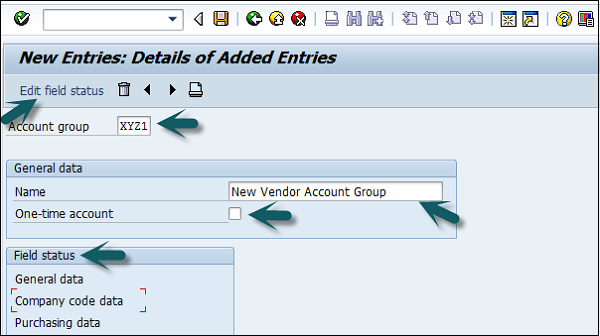
Setelah Anda memberikan detail di atas, klik Edit Status Bidang dan jendela baru akan terbuka. Pilih bidang yang ingin Anda pertahankan dalam status bidang.

Setelah memberikan detail yang diperlukan, klik ikon Simpan di bagian atas.

Masukkan nomor permintaan penyesuaian seperti yang ditunjukkan di bawah ini untuk membuat grup akun vendor baru.
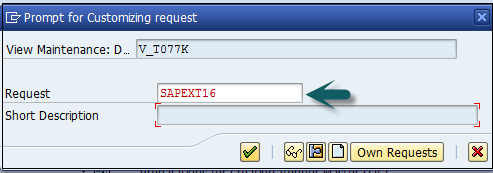
Saat Anda mengubah rekaman master, sistem mencatat perubahan ini dan menghasilkan dokumen perubahan. Untuk setiap bidang, ini menyimpan waktu perubahan, nama pengguna, dan konten bidang sebelumnya.
Anda dapat menampilkan semua perubahan berikut -
- Bidang tertentu
- Sebuah catatan utama
Untuk beberapa rekaman master vendor, perubahan berikut ini ditampilkan secara terpisah -
- Isi bidang ditimpa
- Setiap detail bank dan / atau area penyelaman yang dimasukkan setelah master record dibuat
- Detail bank dan / atau area penyelamatan yang telah dihapus
Dengan menggunakan dokumen perubahan, Anda dapat menemukan semua perubahan yang dibuat dan kapan dibuat.
Bagaimana cara menampilkan perubahan dalam catatan induk Vendor?
Buka Akuntansi → Akuntansi Keuangan → Hutang Usaha → Catatan Induk → Tampilan Perubahan.

Masukkan nomor Akun Vendor dan kode Perusahaan dan tekan Enter.

Jendela baru akan terbuka. Pilih bidang yang diubah dan klik Semua Perubahan.


Anda dapat memblokir akun vendor untuk memposting. Anda harus memblokir rekaman master vendor sebelum Anda dapat menandainya untuk dihapus. Anda juga akan memblokir vendor yang Anda gunakan hanya sebagai penerima pembayaran alternatif, sehingga tidak ada yang dapat memposting ke vendor tersebut secara tidak sengaja.
Anda dapat menerapkan blok berikut -
Memposting blok untuk kode perusahaan tertentu atau untuk semua kode perusahaan.
Membeli blok untuk organisasi pembelian tertentu atau untuk semua organisasi pembelian. Ini tentu saja hanya jika Anda telah membeli dan menginstal komponen aplikasi pembelian.
Menggunakan T-code FK05 atau buka Akuntansi → Akuntansi Keuangan → Hutang Dagang → Catatan Utama → Tampilan Perubahan.

Masukkan kode Perusahaan dan akun Vendor seperti yang ditunjukkan di bawah ini dan tekan enter.

Jendela baru akan terbuka. Periksa indikator blok untuk data yang akan diblokir. Setelah pemilihan dibuat, klik ikon Simpan di bagian atas.
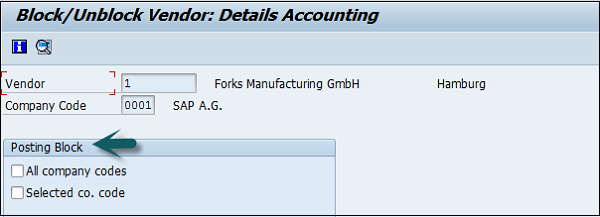

Menggunakan T-code FK06 atau buka Akuntansi → Akuntansi Keuangan → Hutang Usaha → Catatan Utama → Tampilan Perubahan.
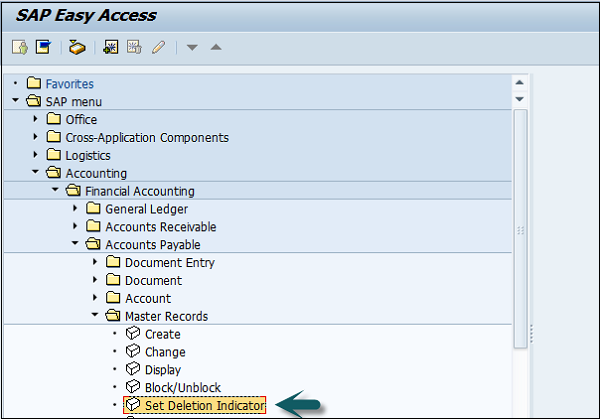
Masukkan kode perusahaan dan akun Vendor dan tekan Enter seperti yang ditunjukkan di bawah ini.

Jendela baru akan terbuka. Pilih bendera penghapusan dan blok penghapusan dan klik tombol Simpan di bagian atas.
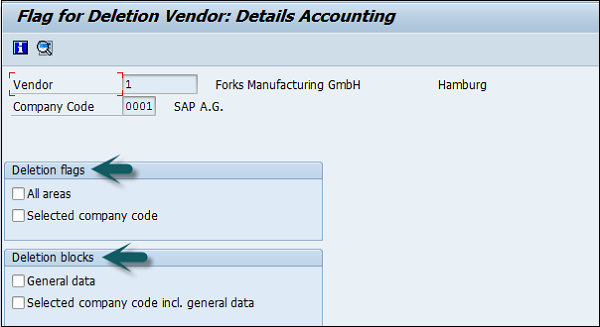

Di SAP FI, Anda juga dapat membuat Catatan Induk Vendor Satu Kali untuk Vendor hanya dengan beberapa transaksi dan tidak perlu menyimpan catatan induk mereka secara terpisah. Dalam kasus seperti itu, Anda dapat membuat Penjual Satu Kali dengan Informasi Umum seperti Nama, Alamat, Telepon, dll.
Menggunakan T-code FK01 atau buka Akuntansi → Akuntansi Keuangan → Hutang Usaha → Catatan Utama → Buat.
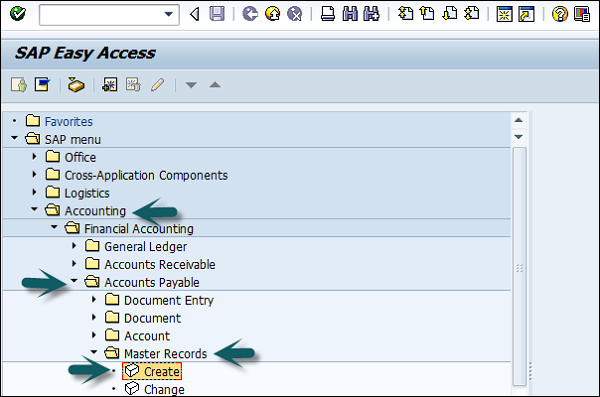
Ini akan membuka jendela berikut. Pilih grup akun dan cari vendor satu kali.
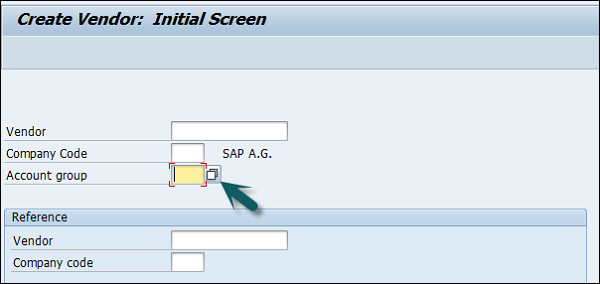

Masukkan id vendor sesuai rentang nomor yang ditetapkan ke grup akun dan kode perusahaan di mana Anda ingin membuat catatan ini dan tekan Enter.

Jendela baru akan terbuka. Masukkan detail berikut -
- Nama Vendor.
- Istilah untuk mencari Id Vendor.
- Nomor Jalan / Rumah dan Kode POS 6 angka / Kota.
- Negara / Wilayah dan klik tombol layar Berikutnya di atas

Di layar berikutnya, masukkan detail Grup Kontrol Vendor. Jika vendor berasal dari grup perusahaan, masukkan nama grup perusahaan.

Sekarang, masukkan detail rekening bank seperti yang ditunjukkan di bawah ini dan klik tombol Layar Berikutnya.

Langkah selanjutnya adalah memasukkan detail kontak, nama, telepon, deskripsi dan pergi ke layar berikutnya. Di layar berikutnya, masuk ke Recon Account dan cash management group (domestik / Asing, dll.)

Klik Berikutnya dan masukkan detail akuntansi transaksi pembayaran. Masukkan persyaratan Payt (seperti bayar segera, bayar setelah 14 hari tunai 3%, dll.).

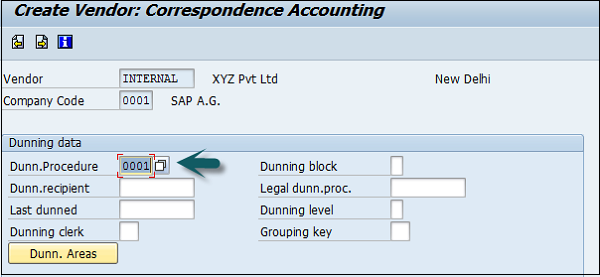
Setelah Anda selesai dengan semua detailnya, klik tombol Simpan di bagian atas. Anda akan mendapatkan pesan bahwa vendor telah dibuat dalam kode perusahaan yang diberikan.


Menggunakan T-code FB60 untuk faktur masuk atau buka Akuntansi → Akuntansi Keuangan → Hutang Usaha → Entri Dokumen → Faktur.
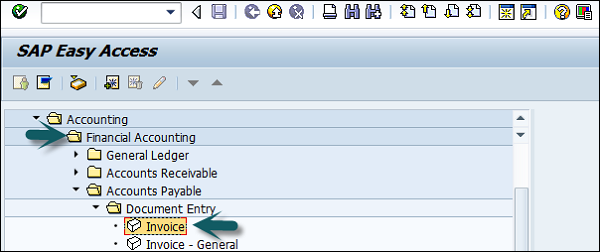
Masukkan kode perusahaan tempat Anda ingin mengirim faktur ini dan tekan Enter. Ini akan membuka jendela baru. Masukkan detail berikut -
- Vendor ID dari vendor
- Tanggal faktur
- Jumlah Faktur
- Kode Pajak untuk Pajak yang Berlaku
- Indikator Pajak "Hitung Pajak"

Buka tab Pembayaran dan masukkan persyaratan Pembayaran seperti bayar segera, setelah 14 hari, dll.

Dalam detail Item, masukkan detail berikut -
- Beli Akun
- Pilih Debit
- Jumlah Faktur
- Periksa kode pajak
Setelah memasukkan detail ini, klik Periksa Status Dokumen dan setelah itu, klik tombol Simpan di bagian atas.


Menggunakan T-code FB65 atau buka Akuntansi → Akuntansi Keuangan → Hutang Usaha → Entri Dokumen → Nota kredit.

Masukkan kode perusahaan seperti yang ditunjukkan di bawah ini -

Di layar berikutnya, masukkan detail berikut -
- Masukkan ID vendor
- Masukkan tanggal dokumen
- Masukkan jumlah yang akan dikreditkan
- Masukkan kode pajak yang digunakan di faktur asli
- Centang kotak Hitung Pajak
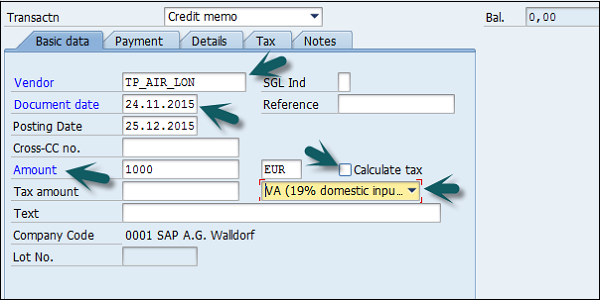
Pergi ke bagian Detail item dan masukkan data berikut -
- Masukkan Akun Pembelian untuk Faktur Asli yang diposting
- Masukkan Jumlah yang akan didebet dan pilih kredit
- Periksa kode pajak
Setelah detailnya dimasukkan, klik tombol Simpan di bagian atas. Anda akan mendapatkan konfirmasi bahwa memo kredit vendor dipasang di kode perusahaan 0001.
Menggunakan T-code F-53 atau buka Akuntansi → Akuntansi Keuangan → Hutang Akun → Entri Dokumen → Pembayaran Keluar → Posting.

Di layar berikutnya, masukkan detail berikut -
- Pilih Tanggal Dokumen.
- Pilih Kode Perusahaan.
- Pilih Mata Uang Pembayaran.
- Pilih Rekening Tunai / Bank dimana Pembayaran akan dikreditkan dan Jumlah Pembayaran.
- Pilih Id Vendor dari vendor penerima.

Setelah Anda memberikan detail di atas, klik Proses Item Terbuka.

Tetapkan jumlah pembayaran ke faktur yang sesuai untuk menyeimbangkan pembayaran dengan jumlah faktur.

Klik tombol Simpan di bagian atas untuk mendapatkan nomor dokumen yang akan dibuat.
Di SAP FI, Anda dapat memposting faktur vendor dalam mata uang asing sehingga Anda dapat melakukan analisis mata uang. Jika Anda memposting di FI, Anda dapat langsung memposting faktur tanggal mundur.
Bagaimana cara memposting faktur vendor mata uang asing?
Menggunakan T-code F-43 atau buka Akuntansi → Akuntansi Keuangan → Hutang Dagang → Entri dokumen → Lainnya → Faktur → Umum.

Di jendela berikutnya, masukkan detail berikut -
- Tanggal dokumen
- tipe dokumen
- Kode perusahaan
- Tanggal Posting
- Currency
- PstKy
- Akun (Vendor)

Tekan Enter dan jendela baru akan terbuka. Masukkan jumlahnya, hitung pajak, Kode pajak, PstKey, Akun (Akun pendapatan) dan tekan Enter.
Jumlah dalam mata uang lokal ditampilkan di lapangan. Klik tombol Simpan di bagian atas dan catat nomor dokumen.
Menggunakan T-code FB60 dan masukkan kode perusahaan.

Di layar berikutnya, masukkan detail berikut -
- Vendor ID dari Vendor yang akan dijadikan Faktur dan Tanggal Faktur.
- Periksa Jenis Dokumen sebagai Faktur Vendor.
- Masukkan Jumlah untuk Faktur.
- Pilih Kode Pajak untuk Pajak yang Berlaku.
- Pilih Indikator Pajak "Hitung Pajak".
- Beli Akun dan Jumlah Faktur.
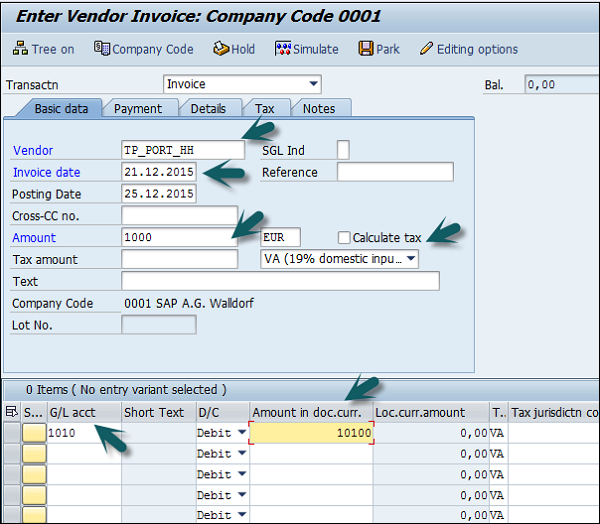
Setelah melengkapi bidang di atas, klik Pemotongan pajak.
- Jumlah Dasar Pajak
- Akun Bebas Pajak
- Kode Pemotongan Pajak
Klik ikon Simpan dan catat nomor dokumen yang akan dibuat.

Di SAP FI, Anda juga dapat memposting pembayaran sebagian keluar untuk vendor. Pembayaran sebagian dari vendor akan dibuka sebagai item terbuka dan tidak ada dokumen kliring yang akan dibuat.
Bagaimana cara memposting pembayaran sebagian?
Menggunakan T-code F-53 atau buka Akuntansi → Akuntansi Keuangan → Hutang Dagang → Entri Dokumen → Pembayaran Keluar → Posting.

Di jendela berikutnya, masukkan detail berikut -
- Tanggal dokumen
- Kode perusahaan
- Tunai / Rekening Bank untuk pembayaran yang akan dikirim
- Jumlah pembayaran
- ID Vendor dari Vendor yang melakukan pembayaran

Langkah selanjutnya adalah mengklik Proses Item Terbuka. Ini akan membuka jendela baru di mana Anda perlu melakukan tindakan berikut -
- Klik pada Tab Pembayaran Sebagian.
- Pilih dan Aktifkan Faktur yang pembayaran sebagiannya telah dilakukan.
- Masukkan Jumlah Parsial.
Setelah detail di atas diberikan, klik ikon Simpan. Catat nomor dokumen yang dihasilkan.

Di SAP FI, Anda dapat menghapus pembayaran vendor jika pembayaran yang salah dilakukan di Hutang Akun.
Example
Anda memiliki faktur # 23156 dan faktur ini akan tetap terbuka sampai Anda menerima pembayaran untuk faktur ini. Ketika pembayaran diterima, dokumen baru dibuat # 50000678, ketika Anda memasukkan tanda terima dan dokumen ini juga menjadi dokumen kliring.
Sekarang, karena beberapa kesalahan, jika Anda harus membalikkan dokumen pembayaran ini, maka Anda perlu menggunakan T-codeFBRA. Saat Anda menggunakan ini, sistem akan mengatur ulang dokumen sebagai item terbuka dan kemudian membalikkan nomor dokumen.
Bagaimana cara mengatur ulang item AP yang dihapus?
Menggunakan T-code FBRA.

Di layar berikutnya, masukkan detail berikut -
- Menghapus nomor dokumen
- Kode perusahaan
- Tahun fiskal

Konfirmasikan pengaturan ulang dokumen kliring.
Program Pembayaran Otomatis (APP) melayani tujuan memposting hutang dagang seperti pembayaran ke vendor berdasarkan faktur vendor secara otomatis.
APP digunakan untuk mengetahui faktur jatuh tempo / jatuh tempo dan memproses daftar faktur pelanggan dan vendor untuk melakukan pembayaran sekaligus. APP tidak dapat digunakan untuk semua kode perusahaan dari negara yang berbeda.
APP memiliki kategori berikut -
- Siapkan semua kode perusahaan
- Siapkan kode perusahaan pembayaran
- Metode pembayaran per negara
- Metode pembayaran per kode negara
- Pemilihan Bank
- Bank Rumah
Menggunakan T-code FBZP untuk melihat semua opsi berikut.

Atur semua Kode Perusahaan
Klik opsi Semua Kode Perusahaan di layar di atas. Jendela baru akan terbuka. Pergi ke Entri Baru.

Masukkan kode perusahaan di kolom Paying Company Code. Pilih kotak centang Pyt. Meth Suppl. dan Max. Diskon Tunai seperti yang ditunjukkan di bawah ini -

Siapkan Kode Perusahaan yang Membayar
Klik Membayar Kode Perusahaan dan pergi ke Entri Baru.

Ini akan membuka jendela baru di mana Anda perlu memberikan detail berikut -
- Membayar kode perusahaan
- Jumlah min untuk pembayaran masuk
- Jumlah min untuk pembayaran keluar
- Perbedaan nilai tukar, pembayaran terpisah untuk setiap Ref., Pymt Tagihan / Exch.

Metode Pembayaran di Negara
Klik opsi Metode Pembayaran di Negara di jendela utama. Pergi ke Entri Baru seperti yang ditunjukkan di bawah ini.
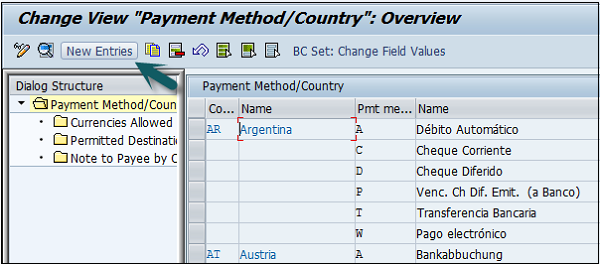
Di layar berikutnya, masukkan detail berikut -
- Masukkan Nama negara, Metode pembayaran dan Deskripsi.
- Pilih metode pembayaran: Pembayaran masuk / keluar.
- Pilih klasifikasi metode pembayaran.

Metode Pembayaran dalam Kode Perusahaan
Klik opsi Pmnt. Metode dalam Kode Perusahaan di jendela utama. Pergi ke Entri Baru seperti yang ditunjukkan di bawah ini -
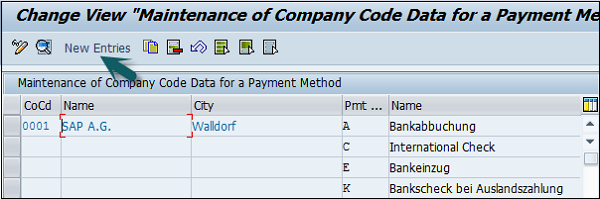
Di layar berikutnya, masukkan detail berikut -
- Masukkan Paying Co Code dan Pymt. Metode.
- Masukkan batas jumlah minimum dan maksimum.
- Pilih opsi Kontrol pemilihan bank.
- Masuk ke form data seperti yang ditunjukkan di bawah ini.

Perbarui Jenis Data Formulir. Klik tombol Search dan pilih nilainya.


Masuk ke kolom-laci formulir dan setelah semua detail diberikan, klik tombol Simpan.

Penentuan Bank
Klik opsi Penentuan Bank di jendela utama. Pilih Kode Perusahaan Pembayar dan klik opsi Pilih Blokir seperti yang ditunjukkan di bawah ini dan masuk ke Rekening Bank.

Klik tombol Urutan Peringkat dan pergi ke Entri Baru seperti yang ditunjukkan di bawah ini -
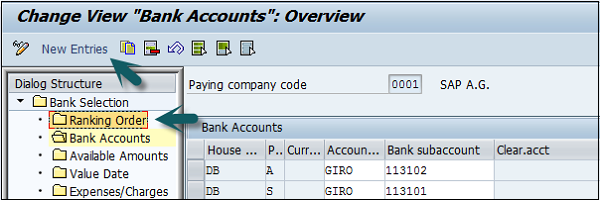
Masukkan detail rekening bank baru seperti yang ditunjukkan di bawah ini untuk membuat rekening bank.

Bank Rumah
Bank Rumah memberikan rincian rekening bank yang digunakan oleh perusahaan untuk melakukan pembayaran kepada vendor dan pelanggannya.
Klik opsi Bank Rumah di layar utama dan masukkan kode perusahaan seperti yang ditunjukkan di bawah ini -

Jendela berikutnya akan menampilkan daftar semua bank rumah yang digunakan perusahaan untuk melakukan pembayaran kepada vendor dan pelanggannya.

Saat menyelesaikan dokumen Akuntansi Keuangan yang telah diposting dalam mata uang asing, Anda dapat memposting perbedaan pembulatan yang timbul ke akun pendapatan / beban terpisah. Sebelumnya perbedaan ini ditampilkan sebagai perbedaan nilai tukar pada saat kliring.
Perbedaan pembulatan dapat diposting ke akun Buku Besar sebagai Beban atau Pendapatan.
Bagaimana cara memposting perbedaan pembulatan di SAP FI?
Buka SPRO → SAP Referensi IMG → Akuntansi Keuangan → AR dan AP → Transaksi Bisnis → Pembayaran Keluar → Pembayaran Keluar Pengaturan global → Tentukan akun untuk pembulatan perbedaan → Jalankan.

Pilih Chart of Accounts dan klik



Di layar berikutnya, masukkan detail berikut -
- Masukkan akun G / L untuk memposting perbedaan pembulatan. Klik Kunci Posting di bagian atas
- Masukkan kunci posting Kredit dan Debit, lalu klik ikon Simpan di bagian atas
- Masukkan nomor penyesuaian permintaan untuk menyimpan konfigurasi

Dalam SAP FI, penutupan akhir bulan melibatkan aktivitas dalam memposting periode penutupan. Anda dapat melakukan aktivitas berikut sebagai bagian dari penutupan akhir bulan -
Buka dan tutup periode posting.
Anda menutup satu atau lebih periode posting di masa lalu untuk posting, dan mengizinkan posting dibuat untuk satu atau lebih periode posting saat ini atau di masa depan.
Menggunakan T-code F.05 atau FAGL_FC_VAL untuk akun G / L. baru.

Ini akan membuka jendela baru di mana Anda perlu memasukkan detail berikut -
- Kode Perusahaan yang akan dilakukan Penilaian Valuta Asing.
- Tanggal Kunci Evaluasi.
- Metode Penilaian untuk Pertimbangan Nilai Tukar.
- Penilaian dalam Jenis Mata Uang.

Anda dapat memfilter aktivitas Penilaian dengan memasukkan parameter yang sesuai di Layar Tab.
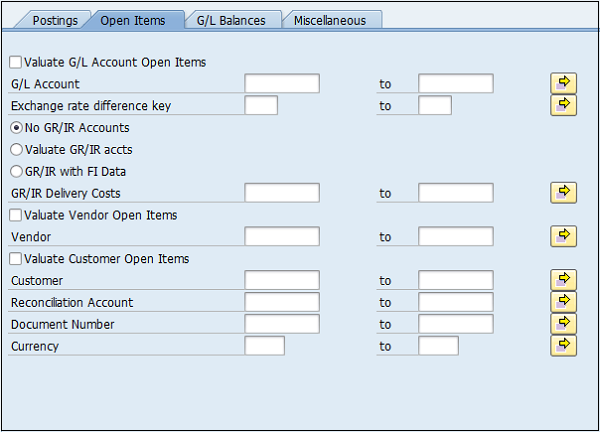
Klik tombol Jalankan


Di SAP FI, jika pelanggan melewatkan pembayaran untuk faktur terutang dengan tanggal jatuh tempo pembayaran, Anda dapat membuat file dunning letter menggunakan SAP FI dan mengirimkannya ke alamat pelanggan untuk mengingatkannya tentang pembayaran terutang.
Kebutuhan
Sistem licik memungkinkan untuk melacak pelanggan yang bertanggung jawab yang belum membayar faktur terbuka mereka dalam rentang waktu tertentu. Ini memungkinkan Anda untuk menangani proses dari, misalnya, mengirimkan pengingat kepada pelanggan tentang pembayaran terutang mereka dengan merujuk pelanggan tersebut ke agen penagihan.
Sistem dunning mencakup dokumen-dokumen berikut.
- Faktur A / R terbuka, termasuk faktur yang dikreditkan sebagian atau sebagian dibayar.
- Faktur yang termasuk cicilan.
- Nota kredit A / R.
- Pembayaran masuk yang tidak berdasarkan faktur.
Bagaimana cara membuat kunci Dunning?
Buka SPRO → SAP Referensi IMG → Akuntansi Keuangan (Baru) → AR dan AP → Transaksi Bisnis → Dunning → Pengaturan Dasar untuk Dunning → Tentukan Kunci Dunning → Jalankan.


Tentukan Alasan Blokir untuk Dunning
Di sini Anda menentukan alasan untuk menghindari alasan blok di bawah kunci. Ini dapat didefinisikan untuk item atau untuk master pelanggan. Item yang diblokir atau akun pelanggan tidak dipertimbangkan karena alasan licik.


Nilai Tukar digunakan untuk menentukan hubungan antara dua mata uang dan juga untuk mempertahankan nilai tukar yang digunakan untuk menerjemahkan suatu jumlah ke mata uang lain.
Anda menentukan nilai tukar dalam sistem untuk tujuan berikut -
Posting and Clearing - Untuk menerjemahkan jumlah yang diposting atau dibersihkan dalam mata uang asing, atau untuk memeriksa nilai tukar yang dimasukkan secara manual selama posting atau kliring.
Exchange Rate Differences - Untuk menentukan keuntungan atau kerugian dari perbedaan nilai tukar.
Foreign Currency Valuation - Untuk menilai pos terbuka dalam mata uang asing dan akun neraca mata uang asing sebagai bagian dari operasi penutupan.
Buka SPRO → SAP Reference IMG → SAP Netweaver → Pengaturan Umum → Mata Uang → Masukkan Nilai Tukar → Jalankan.

Nilai tukar dapat dimasukkan sebagai kutipan langsung atau tidak langsung. Dalam kutipan langsung, kami memberikan kelipatan mata uang dasar ke mata uang asing.
Example - 1 USD = 65 × 1 INR
Untuk kutipan tidak langsung, akan menjadi 1/65 USD = 1 INR.
Bagaimana cara membuat kutipan langsung / tidak langsung di SAP FI?

Di jendela berikutnya, masukkan detail berikut -
- Jenis Nilai Tukar.
- Tanggal Berlaku Sejak tanggal mulai dari mana harga berlaku.
- Mata Uang Pertama.
- Tarif Kutipan.
- Mata Uang Kedua.

Setelah memasukkan detailnya, klik tombol Simpan. Masukkan nomor permintaan dan klik tanda centang.

| FBAS | "Dasar" Akuntansi Keuangan | |
| BKPF | Header Dokumen Akuntansi | MANDT / BUKRS / BELNR / GJAHR |
| BSEG | Segmen Dokumen Akuntansi | MANDT / BUKRS / BELNR / GJAHR / BUZEI |
| BSIP | Indeks untuk Validasi Vendor Dokumen Ganda | MANDT / BUKRS / LIFNR / WAERS / BLDAT / XBLNR / WRBTR / BELNR / GJAHR / BUZEI |
| BVOR | Prosedur Posting Antar Perusahaan | MANDT / BVORG / BUKRS / GJAHR / BELNR |
| EBKPF | Header Dokumen Akuntansi (dokumen dari Sistem Eksternal) | MANDT / GLSBK / BELNR / GJHAR / GLEBK |
| FRUN | Tanggal Jalankan Program | MANDT / PRGID |
| KLPA | Penautan Pelanggan / Vendor | MANDT / NKULI / NBUKR / NKOAR / PNTYP / VKULI / VBUKR / VKOAR |
| KNB4 | Riwayat Pembayaran Pelanggan | MANDT / KUNNR / BUKRS |
| KNB5 | Data Dunning Master Pelanggan | MANDT / KUNNR / BUKRS / MABER |
| KNBK | Rincian Bank Master Pelanggan | MANDT / KUNNR / BANK / BANKL / BANKN |
| KNC1 | Angka Transaksi Induk Pelanggan | MANDT / KUNNR / BUKRS / GJHAR |
| KNC3 | Angka Transaksi GL Khusus Master Pelanggan | MANDT / KUNNR / BUKRS / GJAHR / SHBKZ |
| LFB5 | Vendor Master Dunning Data | MANDT / LIFNR / BUKRS / MABER |
| LFBK | Rincian Bank Induk Vendor | MANDT / LIFNR / BANK / BANKL / BANKN |
| LFC1 | Angka Transaksi Induk Vendor | MANDT / LIFNR / BUKRS / GJHAR |
| LFC3 | Angka Transaksi GL Khusus Master Vendor | MANDT / LIFNR / BUKRS / GJHAR / SHBKZ |
| VBKPF | Header Dokumen untuk Parkir Dokumen | MANDT / AUSBK / BUKRS / BELNR / GJHAR |
| FBASCORE | "Basis" Layanan Umum Akuntansi Keuangan | |
| KNB1 | Master Pelanggan (Kode Perusahaan) | MANDT / KUNNR / BUKRS |
| LFA1 | Vendor Master (Bagian Umum) | MANDT / LIFNR |
| LFB1 | Vendor Master (Bagian Kode Perusahaan) | MANDT / LIFNR / BUKRS |
| SKA1 | Master Akun G / L (Bagan Akun) | MANDT / KTOPL / SAKNR |
| SKAT | Master Akun G / L (Bagan Akun - Deskripsi) | MANDT / SPRAS / KTOPL / SAKNR |
| MAHNS | Akun Diblokir oleh Dunning Selection | MANDT / KOART / BUKRS / KONKO / MABER |
| MHNK | Dunning Data (Entri Akun) | MANDT / LAUFD / LAUFI / KOART / BUKRS / KUNNR / LIFNR / CPDKY / SKNRZE / SMABER / SMAHSK / BUSAB |
| FI-GL-GL (FBS) | Akuntansi Buku Besar: Fungsi Dasar- Akun G / L. | |
| SKAS | Master Akun G / L (Bagan Akun - daftar Kata Kunci) | MANDT / SPRAS / KTOPL / SAKNR / SCHLW |
| SKB1 | Master Akun G / L (Kode Perusahaan) | MANDT / BUKRS / SAKNR |
| FI-GL-GL (FBSC) | Akuntansi Buku Besar: Fungsi Dasar - R / 3 Menyesuaikan untuk Akun G / L. | |
| FIGLREP | Pengaturan untuk Laporan Posting G / L. | MANDT |
| TSAKR | Buat akun G / L dengan referensi | MANDT / BUKRS / SAKNR |
| FI-GL-GL (FFE) | Akuntansi Buku Besar: Fungsi Dasar - Entri Data Cepat | |
| KOMU | Template Penugasan Akun untuk item Akun G / L. | MANDT / KMNAM / KMZEI |
| FI-AR-AR (FBD) | Piutang Usaha: Fungsi Dasar - Pelanggan | |
| KNKA | Manajemen Kredit Utama Pelanggan: Data Sentral | MANDT / KUNNR |
| KNKK | Manajemen Kredit Utama Pelanggan: Data Area Kontrol | MANDT / KUNNR / KKBER |
| KNKKF1 | Manajemen Kredit: Data Status FI | MANDT / LOGSYS / KUNNR / KKBER / REGUL |
| RFRR | Data Akuntansi - Sistem Informasi A / R dan A / P | MANDT / RELID / SRTFD / SRTF2 |
| FI-BL-PT (BFIBL_CHECK_D) | Akuntansi Bank: Transaksi Pembayaran - Bagian Umum | |
| PAYR | File Media Pembayaran | MANDT / ZBUKR / HBKID / HKTID / RZAWE / CHECT |
| PCEC | Cek bernomor | MANDT / ZBUKR / HBKID / HKTID / STAPL |
| FI-BL-PT-AP (FMZA) | Akuntansi Bank: Transaksi Pembayaran - Pembayaran Otomatis | |
| F111G | Pengaturan Global untuk Program Pembayaran untuk Permintaan Pembayaran | MANDT |
| FDZA | Item Baris Manajemen Kas dalam Permintaan Pembayaran | MANDT / KEYNO |
| PAYRQ | Permintaan Pembayaran | MANDT / KEYNO |
| FI-AA-AA (AA) | Akuntansi Aset: Fungsi Dasar - Data Master | |
| ANKA | Kelas Aset: Data Umum | MANDT / ANLKL |
| ANKP | Kelas Aset: Lanjutan Kont Dpndnt pada Bagan Depresiasi | MANDT / ANLKL / AFAPL |
| ANKT | Kelas Aset: Deskripsi | MANDT / SPRAS / ANLKL |
| ANKV | Kelas Aset: Jenis Asuransi | MANDT / ANLKL / VRSLFD |
| ANLA | Segmen Rekaman Master Aset | MANDT / BUKRS / ANLN1 / ANLN2 |
| ANLB | Ketentuan Depresiasi | MANDT / BUKRS / ANLN1 / ANLN2 / AFABE / BDATU |
| ANLT | Teks Aset | MANDT / SPRAS / BUKRS / ANLN1 / ANLN2 |
| ANLU | Bidang Pengguna Rekaman Master Aset | . TERMASUK / MANDT / BUKRS / ANLN1 / ANLN2 |
| ANLW | Nilai yang Dapat Diasuransikan (Tergantung Tahun) | MANDT / BUKRS / ANLN1 / ANLN2 / VRSLFD / GJAHR |
| ANLX | Segmen Rekaman Master Aset | MANDT / BUKRS / ANLN1 / ANLN2 |
| ANLZ | Alokasi Aset Tergantung Waktu | MANDT / BUKRS / ANLN1 / ANLN2 / BDATU |
| FI-AA-AA (AA2) | Akuntansi Aset: Fungsi Dasar - Master Data 2.0 | |
| ANAR | Jenis Aset | MANDT / ANLAR |
| ANAT | Teks Jenis Aset | MANDT / SPRAS / ANLAR |
| FI-AA-AA (AB) | Akuntansi Aset: Fungsi Dasar - Akuntansi Aset | |
| ANEK | Pengeposan Aset Header Dokumen | MANDT / BUKRS / ANLN1 / ANLN2 / GJAHR / LNRAN |
| ANEP | Item Baris Aset | MANDT / BUKRS / ANLN1 / ANLN2 / GJAHR / LNRAN / AFABE |
| ANEV | Penyelesaian Downpymt Aset | MANDT / BUKRS / ANLN1 / ANLN2 / GJAHR / LNRANS |
| ANKB | Kelas Aset: Area Depresiasi | MANDT / ANLKL / AFAPL / AFABE / BDATU |
| ANLC | Bidang nilai aset | MANDT / BUKRS / ANLN1 / ANLN2 / GJAHR / AFABE |
| ANLH | Nomor Aset Utama | MANDT / BUKRS / ANLN1 |
| ANLP | Nilai Periodik Aset | MANDT / BUKRS / GJAHR / PERAF / AFBNR / ANLN1 / ANLN2 / AFABER |
| FI-SL-VSR (GVAL) | Buku Besar Tujuan Khusus: Validasi, Substitusi, dan Aturan | |
| GB03 | Validasi / Substitusi Pengguna | VALUSER |
| GB92 | Substitusi | MANDT / SUBSTID |
| GB93 | Validasi | WAJIB / VALID |
Selain proses faktur yang dikirimkan oleh SAP, Anda dapat menentukan proses faktur Anda sendiri. Untuk setiap proses, Anda dapat menyesuaikan perilaku program faktur SAP dengan kebutuhan Anda sendiri sehingga hanya fungsi faktur yang diperlukan yang dijalankan dan dengan pertimbangan pengaturan individual Anda untuk fungsi-fungsi ini. Fleksibilitas ini merupakan tambahan dari peningkatan non-modifikasi yang mencakup BAdI, dan acara.
Proses pembuatan faktur digunakan sebagai parameter pemilihan untuk kegiatan massal untuk "Pembuatan Faktur dalam Kontrak Piutang dan Hutang".
Rentang nomor untuk dokumen faktur ditentukan tergantung pada proses faktur.
Proses pembuatan faktur adalah karakteristik diferensiasi untuk aktivasi fungsi faktur opsional.
Langkah-langkah proses individu dari "Pembuatan Faktur dalam Kontrak Piutang dan Hutang" dijelaskan di bawah ini.
Langkah Proses: Proses Faktur
Proses faktur melibatkan langkah-langkah berikut -
Data Selection- Dalam pemilihan data, pesanan faktur dipilih untuk proses pembuatan faktur. Anda menentukan kriteria pemilihan untuk pemilihan data untuk proses faktur.
Creation of Invoicing Units- Pesanan faktur yang dipilih dikelompokkan ke dalam unit faktur untuk setiap akun kontrak. Anda dapat membuat beberapa unit faktur untuk setiap akun kontrak. Untuk setiap unit faktur, "Pembuatan Faktur dalam Kontrak Piutang dan Hutang" membuat satu dokumen faktur. Anda menentukan kriteria untuk membuat unit faktur untuk proses faktur.
Processing of Billing Documents- Dokumen penagihan yang dipilih untuk unit faktur disertakan dalam dokumen faktur. Item dokumen penagihan dihubungkan dengan item dari dokumen faktur, dan penurunan yang diperlukan untuk posting dalam "Kontrak Piutang dan Hutang" (FI-CA) dilakukan.
Performance of Additional Functions- Selain memproses dokumen penagihan, dalam "Pembuatan Faktur dalam Kontrak Piutang dan Hutang", Anda dapat mengintegrasikan fungsi lebih lanjut dari FI-CA. Misalnya, perhitungan bunga, pembuatan proposal, atau perhitungan biaya dan diskon. Anda menentukan fungsi tambahan mana yang dilakukan untuk setiap proses faktur.
Account Maintenance- Menggunakan pemeliharaan akun yang terintegrasi dalam "Faktur dalam Kontrak Piutang dan Hutang", Anda dapat melakukan kliring antara dokumen posting yang dimasukkan dalam Faktur dan item terbuka dari akun kontrak yang diposting sebelum pembuatan faktur. Anda menentukan kriteria untuk kliring di kontrol kliring.
Update- Dokumen faktur dibuat untuk unit faktur dan dokumen posting ditulis ke database. Perintah faktur yang diproses dihapus. Selain unit faktur, wadah korespondensi untuk pencetakan faktur dan perintah ekstraksi untuk pembaruan ke BW dibuat.
Ada banyak jenis laporan yang dapat digunakan untuk analisis akun (A / R) -
- Analisis Item Baris Pelanggan
- Analisis Neraca
- Laporan Evaluasi Pelanggan
Analisis Item Baris Pelanggan
T-code: FBL5N
Laporan item baris pelanggan akan dibuat berdasarkan item terbuka, item dibersihkan, dan semua item. Ini memiliki opsi yang tersedia untuk melihat transaksi berdasarkan jenis: yaitu, G / L khusus, Item yang dicatat, Item yang diparkir dan item vendor.
Saldo Pelanggan
T-code: FD10N
Laporan ini akan dibuat sebagai saldo menurut pelanggan / periode, termasuk jumlah debit dan kredit secara terpisah. Ini juga akan menampilkan saldo yang terkait dengan G / L khusus dalam bentuk yang berbeda dan memberikan totalnya.
Saldo Faktur Penjualan terbuka, Nota debit dan Nota kredit tersedia di kolom terpisah di laporan yang sama. Pengguna memiliki fasilitas untuk memasukkan bidang wajib dengan mengubah tata letak laporan.
Evaluasi Pelanggan
T-code: F.30
Laporan ini membantu dalam menganalisis transaksi terbuka pelanggan berdasarkan perusahaan, kelompok, kontrol Kredit, dll. Pengguna dapat menentukan kriteria transaksi terbuka berdasarkan tanggal jatuh tempo, riwayat pembayaran, analisis mata uang, item yang terlambat, dll.
GETAH T-codes untuk digunakan untuk Analisis Akun di SAP FI -
- Tampilan item baris pelanggan: FBL5N
- Tampilan Saldo Pelanggan: FD10N
- Sistem info Piutang Usaha: F.30
Ada berbagai laporan yang bisa Anda hasilkan di Account Receivable. Berikut adalah laporan umum di SAP FI AR bersama dengan merekaT-codes digunakan untuk menghasilkan laporan -
Bill Holdings (Daftar Piutang Bill of Exchange dengan fasilitas ALV): S-ALR_87009987
Saldo Pelanggan dalam Mata Uang Lokal: S_ALR_87012172
Item Baris Pelanggan: S_ALR_87012197
Analisis Tanggal Jatuh Tempo untuk Item Terbuka: S_ALR_87012168
Daftar Item Terbuka Pelanggan: S_ALR_87012173
Evaluasi Pelanggan dengan Daftar Urutan Item Terbuka: S_ALR_87012176
Riwayat Pembayaran Pelanggan: S_ALR_87012177
Analisis Item Terbuka Pelanggan (Saldo Item yang Terlambat): S_ALR_87012178
Daftar Item Baris yang Dibersihkan Pelanggan: S_ALR_87012198
Daftar Uang Muka dibuka pada tanggal kunci: S_ALR_87012199
Debit & Credit Notes Register u2013 Bulanan: S_ALR_87012287
Penjualan berdasarkan Pelanggan: S_ALR_87012186
Komponen FI-Asset Accounting (FI-AA) digunakan untuk mengelola aset tetap dalam sistem FI. Dalam Akuntansi Keuangan, ini berfungsi sebagai buku besar pembantu untuk Buku Besar, memberikan informasi rinci tentang transaksi yang melibatkan aset tetap.
Integration with other components - Sebagai hasil dari integrasi dalam sistem SAP, Akuntansi Aset (FI-AA) mentransfer data secara langsung ke dan dari komponen SAP lainnya.
Contoh
Dimungkinkan untuk memposting dari komponen Material Management (MM) langsung ke FI-AA. Saat aset dibeli atau diproduksi sendiri, Anda dapat langsung memposting tanda terima faktur atau tanda terima barang, atau penarikan dari gudang, ke aset di komponen "Akuntansi Aset".
Pada saat yang sama, Anda dapat meneruskan depresiasi dan bunga langsung ke komponen "Akuntansi Keuangan" (FI) dan "Pengendalian" (CO). Dari komponen "Pemeliharaan Pabrik" (PM), Anda dapat menyelesaikan aktivitas pemeliharaan yang memerlukan kapitalisasi pada aset.
Komponen Akuntansi Aset
Komponen "Akuntansi Aset" terdiri dari bagian-bagian berikut -
- Akuntansi aset tradisional
- Memproses aset yang disewakan
- Persiapan konsolidasi
- Sistem Informasi
Akuntansi aset tradisional mencakup seluruh umur aset mulai dari pesanan pembelian atau akuisisi awal hingga penghentiannya. Sistem menghitung, sebagian besar secara otomatis, nilai depresiasi, bunga, asuransi, dan tujuan lain antara dua titik waktu ini, dan menempatkan informasi ini yang Anda inginkan dalam berbagai variasi dari penggunaan Sistem Informasi. Ada laporan untuk peramalan depresiasi dan simulasi perkembangan nilai aset.
Sistem ini juga menawarkan fungsi khusus untuk aset yang disewakan, dan aset yang sedang dibangun. Sistem ini memungkinkan Anda untuk mengelola nilai dalam mata uang paralel menggunakan berbagai jenis penilaian. Fitur-fitur ini menyederhanakan proses persiapan untuk konsolidasi kepentingan kelompok multinasional.
Komponen "Plant Maintenance" (PM) menawarkan fungsi untuk pengelolaan teknis aset berupa lokasi fungsional dan sebagai perlengkapan. Komponen "Treasury" (TR) menawarkan fungsi khusus untuk mengelola aset keuangan.
Buat Kelas Aset Baru
Menggunakan T-code OAOA atau buka SPRO → Referensi SAP IMG → Akuntansi Keuangan → Akuntansi Aset → Struktur Organisasi → Kelas Aset → Tentukan Kelas Aset → Jalankan.
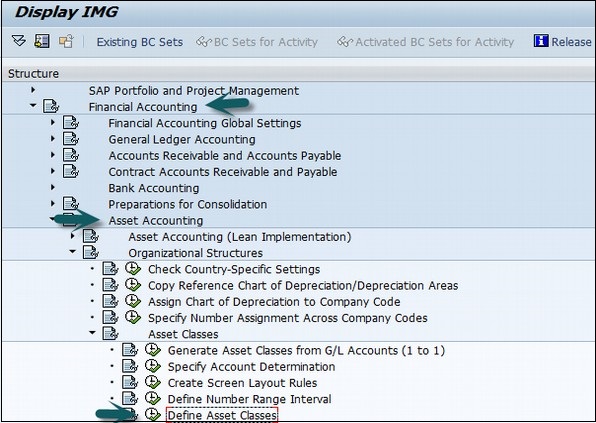
Klik Entri Baru seperti yang ditunjukkan pada tangkapan layar berikut.

Di layar berikutnya, masukkan detail berikut -
- Kelas aset dan Teks Pendek
- Detail Jenis Aset
- Rentang Nomor dari penetapan nomor
- Pilih sertakan aset dalam inventaris
Anda juga dapat memilih Aset dalam pembuatan (AuC).

Klik ikon Simpan untuk mengonfigurasi kelas aset.
Fungsi ini menunjukkan semua nilai aset tetap, termasuk nilai APC dan depresiasi, dalam berbagai bentuk dan tingkat peringkasan. Nilai yang direncanakan ditampilkan serta nilai yang sudah diposting. Anda menggunakan fungsi ini untuk menampilkan dan menganalisis nilai aset.
Komponen Asset Explorer
Asset Explorer terdiri dari komponen berikut -
Header - Ini adalah bidang tempat Anda memasukkan kode perusahaan dan nomor aset.
Overview tree- Dengan menggunakan pohon ikhtisar, Anda dapat menavigasi di antara area depresiasi yang berbeda. Pohon ikhtisar menampilkan objek yang terkait dengan aset.
Tab - Di sinilah Anda menganalisis nilai rencana dan nilai yang diposting menggunakan parameter yang berbeda, dan membandingkan tahun fiskal dan area penyusutan.
Note- Asset Explorer menggunakan ALV Grid Control untuk tampilan tabelnya. Anda dapat menggunakannya untuk menentukan konten kolom.
Header
Dengan kode perusahaan dan nomor aset utama, Anda juga dapat memasukkan sub-nomor aset. Jika Anda memasukkan tanda bintang (*) di bidang sub nomor, Penjelajah Aset menampilkan semua transaksi dan depresiasi semua sub nomor dari nomor utama aset. Gunakan "Grafik ini" dijelaskan dalam teks yang menyertai dan "Grafik ini" dijelaskan dalam ikon teks yang menyertai untuk menavigasi ke tahun fiskal yang berbeda.
Ikhtisar Pohon untuk Daerah Depresiasi
Pilih tombol tekan di atas pohon ikhtisar, atau “grafik ini” dijelaskan dalam teks yang menyertai fungsi Data master Tampilan, untuk mencapai transaksi tampilan untuk data master aset.
Untuk menavigasi di antara area depresiasi di pohon gambaran umum, pilih area depresiasi yang Anda inginkan. Ikon menunjukkan jenis area depresiasi. Grafik ini dijelaskan dalam ikon teks yang menyertai menunjukkan area depresiasi yang sebenarnya, dan “Grafik ini” dijelaskan dalam ikon teks yang menyertai menunjukkan area depresiasi yang berasal.
Pohon Ikhtisar untuk Objek Terkait
Sistem secara otomatis mencari objek yang terkait dengan aset, seperti pusat biaya, peralatan, akun G / L, elemen WBS, dan menampilkannya dalam pohon gambaran umum. Dari pohon ikhtisar ini, Anda dapat melompat langsung ke tampilan transaksi dari data master yang diberikan.
Ada opsi tambahan jika aset dibuat atau diposting dari pesanan pembelian. Jika demikian, Anda dapat mengklik dua kali folder Pesanan Pembelian untuk membuka laporan yang menampilkan semua dokumen Manajemen Material yang ditautkan ke aset.
Saat Anda memasukkan tanda bintang (*) untuk sub-nomor di Penjelajah Aset, pencarian objek terkait dinonaktifkan. Pada halaman tab Planned Values, Posted Values, dan Comparisons, sistem menampilkan total semua sub-angka untuk semua bidang. Pada halaman tab Parameter, parameter individual ditampilkan hanya jika sama untuk nomor utama dan semua sub-nomor. Jika tidak semuanya sama (misalnya, aset utama dan sub-angka memiliki masa manfaat yang berbeda), maka bidang tersebut akan ditampilkan dengan tanda bintang (*).
Sub-layar Transaksi menunjukkan semua transaksi untuk semua sub-nomor. Tampilan depresiasi yang direncanakan / diposting per periode menunjukkan total semua sub-angka untuk setiap periode. Saat Anda beralih ke laporan Akuntansi Aset lainnya, ini dimulai tanpa dibatasi pada sub-nomor. Laporan kemudian menampilkan semua sub-nomor.
Batasan penggunaan tanda bintang (*) untuk sub-nomor
Display of the depreciation trace (RATRACE0N)- Jejak selalu terkait dengan aset tertentu dan tidak mungkin untuk menambahkan aset bersama. Laporan dimulai untuk aset yang memiliki sub-nomor terendah.
Display of asset master record (AS03) - Ini dimulai untuk aset pertama yang ada.
Bidang Manajemen Kas di SAP FI digunakan untuk mengelola arus kas dan untuk memastikan bahwa Anda memiliki likuiditas yang cukup untuk menutupi kewajiban pembayaran Anda.
Integrasi dengan komponen SAP lainnya
SAP FI Cash Management adalah sub-komponen dari Manajemen Rantai Pasokan Keuangan. Ini dapat diintegrasikan dengan berbagai komponen SAP lainnya.
Example - Perkiraan likuiditas - dalam tren likuiditas jangka menengah hingga jangka panjang - mengintegrasikan pembayaran yang diharapkan masuk dan keluar dalam akuntansi keuangan, pembelian, dan penjualan.
Fitur Manajemen Kas
Area Pendapatan Manajemen Kas SAP FI mencakup topik-topik berikut -
- Laporan bank elektronik dan manual
- Setoran cek elektronik dan manual
- Presentasi bill of exchange
- Catatan memo
- Polling
- Payments
- Lockbox
Bandingkan nasihat pembayaran, "Perhitungan bunga" dan "Cek vendor yang dikembalikan" ditangani dengan topik Cek.
Konsentrasi uang tunai dapat ditemukan di topik Perencanaan. Perencanaan juga berkaitan dengan "program pembayaran", "permintaan pembayaran", "presentasi tagihan", "catatan memo" dan "daftar telepon".
Topik alat mencakup "distribusi" ke sistem pengelolaan kas.
Topik Sistem Informasi membahas antara lain dengan "Perkiraan Likuiditas."
Topik lebih lanjut meliputi: Jurnal nasihat pembayaran, Bandingkan dan periksa "dan" Rekonsiliasi dengan pengelolaan kas.
Di area Lingkungan, Anda akan menemukan fungsi untuk mentransfer data pasar ke sistem SAP. Data pasar dapat ditransfer menggunakan antarmuka file, umpan data waktu nyata, atau melalui spreadsheet.
SAP Controlling (CO) adalah modul SAP penting lainnya yang ditawarkan ke organisasi. Ini mendukung koordinasi, pemantauan, dan optimalisasi semua proses dalam suatu organisasi. SAP CO melibatkan pencatatan konsumsi faktor produksi dan layanan yang disediakan oleh suatu organisasi.
SAP CO mencakup pengelolaan dan konfigurasi data master yang mencakup pusat biaya dan laba, pesanan internal, dan elemen biaya dan area fungsional lainnya.
Tujuan utama modul pengendali SAP adalah perencanaan. Ini memungkinkan Anda untuk menentukan varians dengan membandingkan data aktual dengan data rencana dan dengan demikian memungkinkan Anda untuk mengontrol aliran bisnis di organisasi Anda.
Integrasi SAP CO dengan Akuntansi Keuangan
Baik modul SAP CO dan SAP FI adalah komponen independen dalam sistem SAP. Aliran data antar komponen ini berlangsung secara teratur.
Arus data yang relevan dengan arus biaya untuk Pengendalian dari Akuntansi Keuangan. Pada saat yang sama, sistem menetapkan biaya dan pendapatan ke objek penugasan akun CO yang berbeda, seperti pusat biaya, proses bisnis, proyek, atau pesanan.
Submodul utama dari sistem pengendali SAP tercantum di bawah ini -
Cost Element Accounting- Akuntansi Elemen Biaya dan Pendapatan memberi Anda gambaran umum tentang biaya dan pendapatan yang terjadi dalam suatu organisasi. Sebagian besar nilai dipindahkan secara otomatis dari Akuntansi Keuangan ke Pengendalian. Akuntansi Elemen Biaya dan Pendapatan hanya menghitung biaya yang tidak memiliki biaya lain atau hanya satu biaya dalam Akuntansi Keuangan.
Cost Center Accounting - Akuntansi Pusat Biaya digunakan untuk tujuan pengendalian dalam organisasi Anda.
Activity-Based-Accounting - Digunakan untuk menganalisis proses bisnis lintas departemen.
Internal Orders- Pesanan internal di SAP CO digunakan untuk mengumpulkan dan mengontrol sesuai dengan pekerjaan yang terjadi. Anda dapat menetapkan anggaran untuk pekerjaan ini yang dipantau sistem untuk memastikan bahwa mereka tidak melebihi dari anggaran yang ditetapkan.
Product Cost Controlling- Ini menghitung biaya untuk membuat produk, atau untuk menyediakan layanan. Ini memungkinkan Anda menghitung harga di mana Anda dapat memasarkannya secara menguntungkan.
Profitability Analysis- Digunakan untuk menganalisis untung atau rugi suatu organisasi menurut segmen pasar individu. Analisis Profitabilitas memberikan dasar untuk pengambilan keputusan. Misalnya untuk menentukan harga, pengkondisian, pelanggan, saluran distribusi, dan segmen pasar.
Profit Center Accounting- Digunakan untuk mengevaluasi untung atau rugi individu, area independen dalam suatu organisasi. Area-area ini bertanggung jawab atas biaya dan pendapatan mereka.
Cost Center diartikan sebagai komponen dalam suatu organisasi yang menambah biaya dan secara tidak langsung menambah keuntungan organisasi. Contohnya termasuk Pemasaran dan Layanan Pelanggan.
Sebuah perusahaan dapat mengklasifikasikan unit bisnis dalam tiga cara -
- Pusat laba,
- Pusat biaya, atau
- Pusat investasi.
Pembagian yang sederhana dan lugas dalam sebuah organisasi dapat diklasifikasikan sebagai pusat biaya karena biaya mudah diukur.
Hirarki Pusat Biaya
Hierarki pusat biaya terlihat sebagai berikut -

Untuk membuat pusat biaya, gunakan T-codeKS01. Ini akan membuka jendela berikut.

Masuk ke Area Pengendalian di layar berikutnya dan klik tanda centang.

Di jendela berikutnya, masukkan detail berikut dan klik Data Master.
- Nomor pusat biaya baru.
- Tanggal validitas pusat biaya baru.
Anda juga dapat membuat pusat biaya baru dengan referensi.
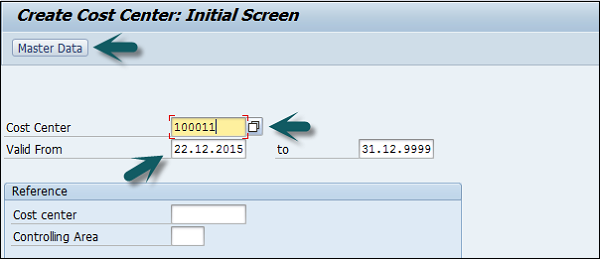
Setelah Anda mengklik Master Data, jendela baru akan terbuka. Masukkan detail berikut di tab data dasar -
- Masukkan nama pusat biaya baru.
- Masukkan deskripsi untuk pusat biaya baru.
- Masukkan Pengguna dan Penanggung Jawab.
- Kategori Pusat Biaya.
- Area hierarki.
- Kode perusahaan.
- Pusat Laba.

Selanjutnya, klik tab Control dan pilih indikator yang benar.

Pada akhirnya, klik ikon simpan di bagian atas.
Untuk memposting ke pusat biaya, gunakan T-codeFB50. Ini akan membawa Anda ke jendela berikut.

Di jendela ini, Anda perlu memasukkan detail berikut -
- Tanggal dokumen
- Kode perusahaan
- Akun G / L untuk Entri Debit yang akan dikirim ke Pusat Biaya
- Jumlah Debit
- Pusat Biaya di mana Jumlah akan diposting
- Akun G / L untuk Entri Kredit
- Jumlah kredit
Klik tombol Simpan di bagian atas untuk memposting ke pusat biaya ini.
Pesanan internal SAP CO memantau bagian-bagian biaya dan dalam beberapa kasus, itu juga memantau pendapatan organisasi.
Anda dapat membuat pesanan internal untuk memantau biaya pekerjaan yang dibatasi waktu atau biaya produksi aktivitas. Pesanan internal juga dapat digunakan untuk pemantauan biaya jangka panjang.
Biaya investasi terkait aset tetap dipantau dengan menggunakan perintah Investasi.
Perhitungan akrual terkait periode antara biaya di FI dan biaya berbasis biaya yang didebit dalam Akuntansi Biaya dipantau menggunakan pesanan Akrual.
Biaya dan pendapatan yang dikeluarkan untuk aktivitas untuk mitra eksternal atau untuk aktivitas internal yang bukan merupakan bagian dari bisnis inti untuk organisasi Anda dipantau menggunakan urutan dengan pendapatan.
Bagaimana cara membuat Pesanan Internal di SAP CO?
Menggunakan T-code KO04 atau buka Akuntansi → Pengendalian → Pesanan Internal → Data Induk → Manajer Pesanan.

Di layar berikutnya, masukkan area pengontrol seperti yang ditunjukkan di bawah ini -

Klik tombol Buat di bagian atas untuk membuat pesanan internal baru dan masukkan jenis pesanan.

Di jendela berikutnya, masukkan detail berikut -
- Kode perusahaan
- Area bisnis
- Kelas Objek Ordo
- Pusat Laba
- Pusat Biaya bertanggung jawab atas pesanan internal

Setelah memasukkan detail di atas, klik tombol Simpan di bagian atas untuk membuat pesanan internal.

Pesanan internal digunakan sebagai pengumpul biaya sementara dan digunakan untuk perencanaan, pemantauan, dan pengendalian proses. Ketika pekerjaan telah selesai, Anda menyelesaikan biaya ke satu atau lebih penerima seperti pusat biaya, aset tetap, dll.
Bagaimana cara penyelesaian IO ke Cost Center?
Menggunakan T-code: KO02 atau Buka Akuntansi → Pengendalian → Pesanan Internal → Data Induk → Fungsi Khusus → Ubah.

Jendela baru akan terbuka. Masukkan nomor pesanan yang akan dilakukan pelunasan.

Klik tombol Aturan penyelesaian di bagian atas -

Masukkan detail berikut -
- Di kolom Kategori, masukkan 'RKT' untuk pusat biaya.
- Pada Kolom Penerima Penyelesaian, masukkan Pusat Biaya tempat Pesanan akan diselesaikan.
- Masukkan jumlah persentase yang akan diselesaikan.
- Pada tipe Settlement, masukkan 'PER' untuk setelmen berkala.

Klik tombol simpan di bagian atas untuk menyimpan aturan penyelesaian dan kembali ke layar utama.
Masukkan T-code KO88 dan masukan detail berikut -
- Urutan yang aturan penyelesaiannya dipertahankan.
- Jangka waktu penyelesaian.
- Tahun fiskal.
- Hapus centang Test Run.
- Klik pada Tombol Execute untuk menjalankan penyelesaian.

Jendela baru akan terbuka dengan pesan tampilan Penyelesaian. Klik tombol Lanjutkan untuk menyelesaikan pemrosesan.
SAP CO Profit Center digunakan untuk mengelola pengendalian internal. Ketika Anda membagi perusahaan Anda menjadi pusat laba, ini memungkinkan Anda untuk mendelegasikan tanggung jawab kepada unit yang terdesentralisasi dan memperlakukan mereka sebagai perusahaan terpisah dalam sebuah perusahaan. Ini juga memungkinkan Anda untuk menghitung angka-angka kunci dalam akuntansi biaya seperti ROI, Arus kas, dll.
Profit Center adalah bagian dari modul Pengendalian Perusahaan dan terintegrasi dengan Akuntansi Buku Besar baru.
Fitur Utama dari SAP CO Profit Center
Profit Center Accounting digunakan untuk menentukan laba untuk area tanggung jawab internal. Ini memungkinkan Anda menentukan untung dan rugi menggunakan akuntansi periode atau pendekatan biaya penjualan.
Ini memungkinkan Anda untuk menganalisis aset tetap berdasarkan pusat laba, sehingga menggunakannya sebagai pusat investasi. Ini memungkinkan untuk memperluas pusat laba ke pusat investasi.
Mengapa Kami Membuat Pusat Laba?
Tujuan utama membuat Pusat Laba di SAP CO adalah untuk menganalisis biaya lini produk atau unit bisnis.
Anda juga dapat menghasilkan akun P&L menurut Pusat Laba dan juga menghasilkan neraca, namun Pusat Laba hanya boleh digunakan untuk tujuan pelaporan internal.
Komponen utama dari pusat laba meliputi - nama pusat laba, area pengendali di mana ia ditetapkan, periode waktu, orang yang bertanggung jawab atas pusat laba, hierarki standar, dll.
Bagaimana Cara Membuat Pusat Keuntungan?
Menggunakan T-code KE51 atau buka Akuntansi → Pengendalian → Akuntansi Pusat Laba → Data Induk → Pusat Laba → Pemrosesan Individual → Buat.

Di layar berikutnya, masuk ke area pengendali di mana pusat laba akan dibuat dan klik tanda centang.

Di layar berikutnya, masukkan ID pusat laba unik dan klik Data Master.
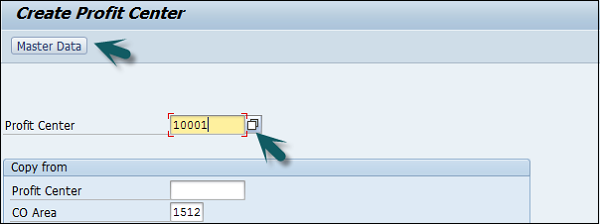
Jendela baru akan terbuka di mana Anda perlu memasukkan detail berikut -
- Nama pusat laba dan deskripsi singkat tentang pusat laba.
- Orang yang bertanggung jawab atas pusat laba.
- Grup pusat laba di mana pusat laba tersebut berada.

Klik ikon Simpan di bagian atas untuk membuat pusat laba dalam mode tidak aktif. Untuk mengaktifkan profit center, klik ikon seperti yang ditunjukkan pada gambar layar berikut.

Bagaimana Cara Membuat Grup Pusat Keuntungan?
Menggunakan T-code KCH1 atau buka Akuntansi → Pengendalian → Akuntansi Pusat Laba → Data Master → Grup Pusat Laba → Buat.

Masuk ke Area Pengendalian di mana Pusat Laba akan dibuat.

Masukkan Id Grup Pusat Keuntungan Unik seperti yang ditunjukkan di bawah ini dan tekan Enter.

Masukkan deskripsi singkat untuk grup pusat laba dan klik ikon Simpan di bagian atas.

Untuk memposting ke Pusat Laba, gunakan T-codeFB50. Ini akan membawa Anda ke jendela berikut.
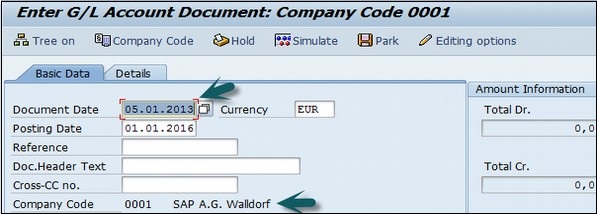
Masukkan tanggal Dokumen dan kode Perusahaan. Setelah itu, berikan data masukan di bidang seperti yang ditunjukkan pada tangkapan layar berikut.

Setelah memasukkan item baris, pilih item baris debit dan klik tombol tombol Detail Item. Lihat tangkapan layar berikut.

Jendela baru akan terbuka. Masuk ke Profit Center dan klik ikon Save di bagian atas.
Hierarki standar SAP CO Profit Center, yang dikenal sebagai tree structure, yang berisi semua pusat laba di area pengendali.
Jika Anda ingin membuat / mengubah struktur hierarki standar, ini dapat dilakukan di dua tempat -
- Dalam Akuntansi Pusat Laba
- Dalam Menyesuaikan untuk Akuntansi Pusat Laba
Bagaimana Cara Membuat Hirarki Standar Pusat Laba?
Menggunakan T-code KCH1 atau buka Akuntansi → Pengendalian → Akuntansi Pusat Laba → Data Master → Hierarki Standar → Buat.

Di layar berikutnya, masukkan Area Pengendalian yang ingin Anda buatkan hierarki Standar.

Masuk ke Grup Pusat Laba dan klik Hierarki di bagian atas dan masukkan sub-node dari Hierarki Standar Pusat Laba.

Klik tombol Tingkat bawah untuk membuat hierarki. Klik Pusat laba untuk menetapkan grup Pusat Laba.


Klik tombol Simpan di bagian atas dan Anda akan mendapatkan pesan konfirmasi.

Buka SPRO → SAP Reference IMG → Controlling → Profit Center Accounting → Tugas dari objek Assignment Account ke Profit Center → Tetapkan Cost Center → Execute.

Masukkan Pusat biaya untuk ditugaskan ke pusat Laba.

Di layar berikutnya, masukkan pusat laba yang menetapkan pusat biaya dan klik ikon Simpan di bagian atas.
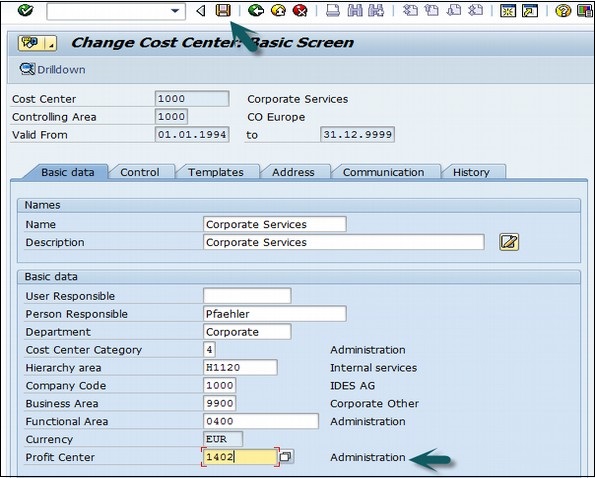
Buka SPRO → SAP Referensi IMG → Pengendalian → Akuntansi Pusat Laba → Penugasan objek Penugasan Akun ke Pusat Laba → Materi → Tetapkan Master Materi → Jalankan.

Jendela baru akan terbuka. Masukkan ID material yang pusat keuntungannya akan ditetapkan dan tekan Enter.

Pilih tampilan master materi.
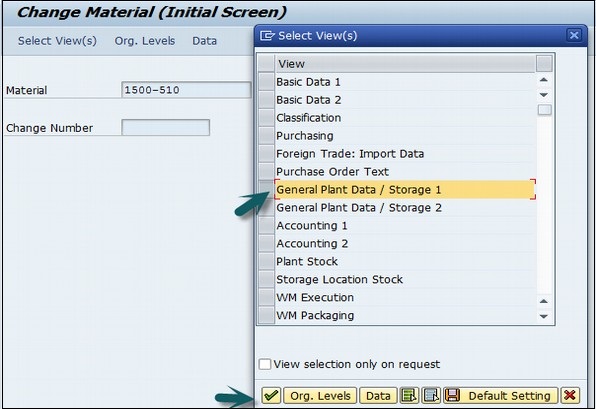
Di jendela berikutnya, masukkan detail berikut -

Di jendela berikutnya, masuk ke Pusat Laba dan klik ikon Simpan di bagian atas.
| Tabel Penting di SAP CO | ||
|---|---|---|
| AUSP | Nilai Karakteristik | MANDT / OBJEK / ATINN / ATZHL / MAFID / KLART / ADZHL |
| CO-KBAS | Pengendalian Biaya Overhead | |
| A132 | Harga per Pusat Biaya | MANDT / KAPPL / KSCHL / KOKRS / VERSN / RESRC / KOSTL / DATBI |
| A136 | Harga per Wilayah Pengendalian | MANDT / KAPPL / KSCHL / KOKRS / VERSN / RESRC / DATBI |
| A137 | Harga per Negara / Wilayah | MANDT / KAPPL / KSCHL / KOKRS / VERSN / RESRC / LAND1 / REGIO / DATBI |
| COSC | Objek CO: Penugasan Lembar Biaya Asli | MANDT / OBJNR / SCTYP / VERSN / GJAHR |
| CSSK | Pusat Biaya / Elemen Biaya | MANDT / VERSN / KOKRS / GJAHR / KOSTL / KSTAR |
| CSSL | Pusat Biaya / Jenis Kegiatan | MANDT / KOKRS / KOSTL / LSTAR / GJAHR |
| KAPS | Kunci Periode CO | MANDT / KOKRS / GJAHR / VERSN / VRGNG / PERBL |
| COKBASCORE | Pengendalian Biaya Overhead: Pelayanan Umum | |
| CSKA | Elemen Biaya (Data Tergantung pada Bagan Akun) | MANDT / KTOPL / KSTAR |
| CSKB | Elemen Biaya (Data Bergantung pada Area Pengendalian) | MANDT / KOKRS / KSTAR / DATBI |
| CSKS | Data Induk Pusat Biaya | MANDT / KOKRS / KOSTL / DATBI |
| CSLA | Master Aktivitas | MANDT / KOKRS / LSTAR / DATBI |
| CO-OM (KACC) | Pengendalian Biaya Overhead | |
| COBK | Objek CO: Header Dokumen | MANDT / KOKRS / BELNR |
| COEJ | Objek CO: Item Baris (menurut Tahun Anggaran) | MANDT / KOKRS / BELNR / BUZEI / PERBL |
| COEJL | Objek CO: Item Baris untuk Jenis Kegiatan (menurut Tahun Fiskal) | MANDT / KOKRS / BELNR / BUZEI / PERBL |
| COEJR | Objek CO: Item Baris untuk SKF (menurut Tahun Anggaran) | MANDT / KOKRS / BELNR / BUZEI / PERBL |
| COEJT | Objek CO: Item Baris untuk Harga (berdasarkan Tahun Fiskal) | MANDT / KOKRS / BELNR / BUZEI / PERBL |
| COEP | Objek CO: Item Baris (berdasarkan Periode) | MANDT / KOKRS / BELNR / BUZEI |
| COEPL | Objek CO: Item Baris untuk Jenis Aktivitas (berdasarkan Periode) | MANDT / KOKRS / BELNR / BUZEI |
| COEPR | Objek CO: Item Baris untuk SKF (berdasarkan Periode) | MANDT / KOKRS / BELNR / BUZEI |
| COEPT | Objek CO: Item Baris untuk Harga (berdasarkan Periode) | MANDT / KOKRS / BELNR / BUZEI |
| COKA | Objek CO: Data Kontrol untuk Elemen Biaya | MANDT / OBJNR / GJAHR / KSTAR / HRKFT |
| COKL | Objek CO: Data Kontrol untuk Jenis Aktivitas | MANDT / LEDNR / OBJNR / GJAHR / VERSN |
| COKP | Objek CO: Data Kontrol untuk Perencanaan Primer | MANDT / LEDNR / OBJNR / GJAHR / WRTTP / VERSN / KSTAR / HRKFT / VRGNG / VBUND / PARGB / BEKNZ / TWAER |
| COKR | Objek CO: Data Kontrol untuk Angka Kunci Statistik | MANDT / LEDNR / OBJNR / GJAHR / WRTTP / VERSN / STAGR / HRKFT / VRGNG |
| COKS | Objek CO: Data Kontrol untuk Perencanaan Sekunder | MANDT / LEDNR / OBJNR / GJAHR / WRTTP / VERSN / KSTAR / HRKFT / VRGNG / PAROB / USPOB / BEKNZ / TWAER |
| CO-OM-CEL (KKAL) | Akuntansi Elemen Biaya (Buku Besar Rekonsiliasi) | |
| COFI01 | Tabel Objek untuk COFIT Buku Besar Rekonsiliasi | MANDT / OBJNR |
| COFI02 | Bidang Bergantung Transaksi untuk Buku Besar Rekonsiliasi | MANDT / OBJNR |
| COFIP | Item Rencana Tunggal untuk Buku Besar Rekonsiliasi | RCLNT / GL_SIRID |
| COFIS | Item Baris Aktual untuk Buku Besar Rekonsiliasi | RCLNT / GL_SIRID |
| CO-OM-CCA | Akuntansi Pusat Biaya (Perencanaan Akuntansi Biaya) | |
| A138 | Harga per Kode Perusahaan | MANDT / KAPPL / KSCHL / KOKRS / VERSN / RESRC / BUKRS / GSBER / DATBI |
| A139 | Harga per Pusat Keuntungan | MANDT / KAPPL / KSCHL / KOKRS / VERSN / RESRC / PRCTR / DATBI |
| CO-OMOPA (KABR) | Pesanan Overhead: Pengembangan Aplikasi Penyelesaian Akuntansi Biaya R / 3 | |
| AUAA | Dokumen Penyelesaian: Segmen Penerima | MANDT / BELNR / LFDNR |
| AUAB | Dokumen Penyelesaian: Aturan Distribusi | MANDT / BELNR / BUREG / LFDNR |
| AUAI | Aturan Penyelesaian per Area Depresiasi | MANDT / BELNR / LFDNR / AFABE |
| AUAK | Header Dokumen untuk Penyelesaian | MANDT / BELNR |
| AUAO | Segmen Dokumen: Objek CO yang Akan Diselesaikan | MANDT / BELNR / LFDNR |
| AUAV | Segmen Dokumen: Transaksi | MANDT / BELNR / LFDNR |
| KOBRA | Aturan Penyelesaian untuk Penyelesaian Pesanan | MANDT / OBJNR |
| COBRB | Aturan Distribusi Settlement Rule Order Settlement | MANDT / OBJNR / BUREG / LFDNR |
| CO-OM-OPA (KAUF) | Pesanan Overhead: Pesanan Akuntansi Biaya | |
| AUFK | Pesan Master Data | MANDT / AUFNR |
| AUFLAY0 | Tabel Entitas: Tata Letak Pesanan | MANDT / LAYOUT |
| EC-PCA (KE1) | Akuntansi Pusat Laba | |
| CEPC | Tabel Data Master Pusat Laba | MANDT / PRCTR / DATBI / KOKRS |
| CEPCT | Teks untuk Data Master Pusat Laba | MANDT / SPRAS / PRCTR / DATBI / KOKRS |
| CEPC_BUKRS | Penetapan Pusat Laba ke Kode Perusahaan | MANDT / KOKRS / PRCTR / BUKRS |
| GLPCA | EC-PCA: Item Baris Aktual | RCLNT / GL_SIRID |
| GLPCC | EC-PCA: Atribut Transaksi | MANDT / OBJNR |
| GLPCO | EC-PCA: Tabel Objek untuk Elemen Penugasan Akun | MANDT / OBJNR |
| GLPCP | EC-PCA: Rencanakan Item Baris | RCLNT / GL_SIRID |
| EC-PCA BS (KE1C) | Pengaturan Dasar PCA: Menyesuaikan untuk Akuntansi Pusat Laba | |
| A141 | Bergantung pada Material dan Pusat Keuntungan Penerima | MANDT / KAPPL / KSCHL / KOKRS / WERKS / MATNR / PPRCTR / DATBI |
| A142 | Bergantung pada Material | MANDT / KAPPL / KSCHL / WERKS / MATNR / DATBI |
| A143 | Bergantung pada Kelompok Material | MANDT / KAPPL / KSCHL / WERKS / MATKL / DATBI |
Modul SAP CO Product Costing digunakan untuk mencari nilai biaya internal produk. Ini juga digunakan untuk profitabilitas dan akuntansi manajemen untuk produksi.
Saat mengonfigurasi Penetapan Biaya Produk, ini melibatkan dua area untuk pengaturan -
- Perencanaan Biaya Produk
- Pengendalian Objek Biaya
Dasar-dasar dari Penetapan Biaya Produk adalah Perencanaan Pusat Biaya. Tujuan dari perencanaan pusat biaya adalah untuk merencanakan jumlah dan dolar total di setiap Pusat Biaya di Pabrik.
Penetapan Biaya Produk - Gambaran Umum
Menggunakan T-code KP06 dan masuk ke area kontrol.
Pusat biaya dolar direncanakan oleh Jenis kegiatan dan elemen biaya. Anda juga dapat memasukkan variabel dan jumlah dolar tetap.
Anda dapat merencanakan semua biaya di pusat biaya produksi yang akan berakhir melalui alokasi, atau Anda dapat merencanakan biaya di mana biaya tersebut dikeluarkan dan menggunakan penilaian dan distribusi rencana untuk dialokasikan.

Untuk menentukan kuantitas aktivitas pusat biaya, gunakan T-codeKP26. Anda juga dapat memasukkan tingkat aktivitas secara manual berdasarkan nilai aktual tahun lalu. Perhatikan bahwa jika Anda memasukkan tingkat aktivitas alih-alih menggunakan sistem untuk menghitung tarif, Anda kehilangan kesempatan untuk meninjau rencana vs. aktual dan melihat varian dolar dan unit. Merupakan praktik terbaik untuk merencanakan jumlah aktivitas berdasarkan kapasitas terpasang praktis yang memperhitungkan waktu henti. Jika Anda merencanakan pada kapasitas penuh, tingkat aktivitas rencana akan diremehkan.
Contoh
Katakanlah kita menggunakan Penetapan Biaya Produk untuk menilai inventaris kita di toko kue kue. Ini akan membantu kita menghargai cookie kita (barang jadi), frosting (barang setengah jadi), dan bahan kue seperti telur, susu, dan gula (bahan mentah). Untuk menghitung biaya, kami perlu menentukan tarif untuk setiap aktivitas, seperti mencampur bahan memanggang, memanggang dengan oven, dan mendinginkan kue. Karena kurs adalah satu dolar per unit, kita dapat membuat tarif berdasarkan tarif aktual tahun sebelumnya, atau memasukkan total biaya dan total unit kita.
Analisis Profitabilitas SAP CO digunakan untuk menganalisis segmen pasar yang diklasifikasikan sebagai produk, pelanggan, area penjualan, area bisnis, dll.
SAP CO Profitability Analysis (CO-PA) digunakan untuk evaluasi segmen Pasar yang diklasifikasikan menurut produk, pelanggan, dan pesanan -
- atau kombinasi dari semuanya.
- atau unit bisnis strategis seperti organisasi penjualan.
- atau area bisnis, dengan mengacu pada keuntungan perusahaan.
- atau margin kontribusi.
Ada dua jenis Analisis Profitabilitas yang didukung -
Costing-based Profitability Analysis- Digunakan untuk mengelompokkan biaya dan pendapatan sesuai bidang nilai. Ini digunakan untuk memastikan bahwa Anda mengakses setiap saat ke laporan profitabilitas jangka pendek yang lengkap.
Account-based Profitability Analysis- Ini digunakan untuk memberi Anda laporan profitabilitas yang direkonsiliasi secara permanen dengan akuntansi keuangan. Ini terutama digunakan untuk mendapatkan informasi yang berkaitan dengan penjualan, pemasaran, manajemen produk dan departemen perencanaan perusahaan untuk mendukung akuntansi internal dan pengambilan keputusan.
Komponen Utama dalam SAP CO-PA
Komponen utama dalam SAP CO-PA adalah sebagai berikut -
Actual Posting- Ini memungkinkan Anda untuk mentransfer pesanan penjualan dan dokumen penagihan dari komponen aplikasi Penjualan dan Distribusi ke CO-PA secara real time. Anda juga dapat mentransfer biaya dari pusat biaya, pesanan dan proyek, serta biaya dan pendapatan dari posting langsung atau menyelesaikan biaya dari CO ke segmen profitabilitas.
Information System- Ini memungkinkan Anda untuk menganalisis data yang ada dari sudut pandang profitabilitas menggunakan fungsi penelusuran di alat pelaporan. Ini memungkinkan Anda untuk menavigasi melalui kubus data multidimensi menggunakan fungsi yang berbeda seperti menelusuri atau beralih hierarki. Sistem menampilkan data dalam kolom nilai atau akun, bergantung pada jenis Analisis Profitabilitas yang saat ini aktif dan jenis struktur laporan yang ditetapkan.
Planning- Ini memungkinkan Anda membuat rencana penjualan dan laba. Meskipun kedua jenis Analisis Profitabilitas dapat menerima data aktual secara paralel, tidak ada sumber data perencanaan yang sama. Akibatnya, Anda selalu merencanakan baik di akun (CO-PA berbasis akun) atau di bidang nilai (CO-PA berbasis biaya). Fungsi perencanaan manual memungkinkan Anda untuk menentukan layar perencanaan untuk organisasi Anda. Dengan ini, Anda dapat menampilkan data referensi dalam perencanaan, menghitung rumus, membuat perkiraan, dan banyak lagi. Anda dapat melakukan perencanaan pada tingkat detail apa pun.
Contoh
Anda dapat merencanakan pada tingkat yang lebih tinggi, dan mendistribusikan data ini dari atas ke bawah secara otomatis. Dalam perencanaan otomatis, Anda dapat menyalin dan mengevaluasi kembali data aktual atau perencanaan untuk sejumlah besar segmen profitabilitas sekaligus.
Metode Perencanaan SAP CO memungkinkan Anda untuk merencanakan segmen profitabilitas seperti yang disebutkan dalam paket Perencanaan.
To execute a planning method, you need to define it in a parameter set. Each planning method is executed via parameter set. To create a parameter set, you need to first define the Planning level. For parameter set to execute, there should be at least one planning package exists at that level.
There are two different types of planning methods and they differ in the way they allow you to enter and edit planning data for the profitability segments.
Manual Type
Manual planning methods allows you to enter planning data and display planning data in the profitability segments specified in the planning package are listed individually for editing or display.
In parameter set, you mention how the profitability segments are to be listed. When planning method is executed, processing of parameter set occurs and you can directly check the results of your processing.
Automatic Type
With automatic planning methods like copy, top-down distribution and delete, all profitability segments that are specified in the planning package are processed.
You need to mention in the parameter set like- how these segments are to be processed, when you execute the method, the system automatically processes the segments without any need of manual action.
Results of the processing can be checked using a report in the information system or by manual planning method display planning data.
SAP FI is commonly integrated with MM and SD component. SAP FI Integration with other modules means how the system maps with different modules and how the effect of those is passed into FI Module.
FI Integration with SD and MM
For SAP FI-MM, use the T-code OBYC

Whenever there is a delivery created with reference to a sales order, goods movement takes place in the system.
Example
In case of standard sales order, you create an outbound goods delivery to the customer. Here movement 601 takes place. This movement is configured in MM and movement of goods hit some G/L account in FI.
Every such movement of goods hits General Ledger account in FI.
The accounts posting in FI is done with reference to the billing documents like credit and debit note, invoice etc. created in SD and hence this is link between SD and FI.
Tax determination: In case of a tax determination, there is a direct link between SD and MM.
Movement Types
Material movements in MM is done with respect to a Movement Type.
- Goods receipt – movement type 101
- Goods issue to production order – movement type 261
- Scrapping of goods – movement type 551
- Goods delivered to the customer – movement type 601
- Initial upload of stock – movement type 561
SAP allows us to use different G/L accounts for the various movements for the same material by linking this movement type to a transaction key and hence we can set G/L accounts as per movement type.